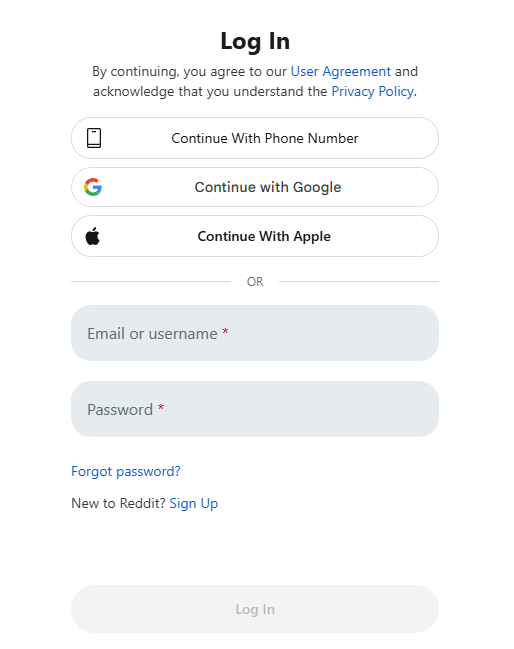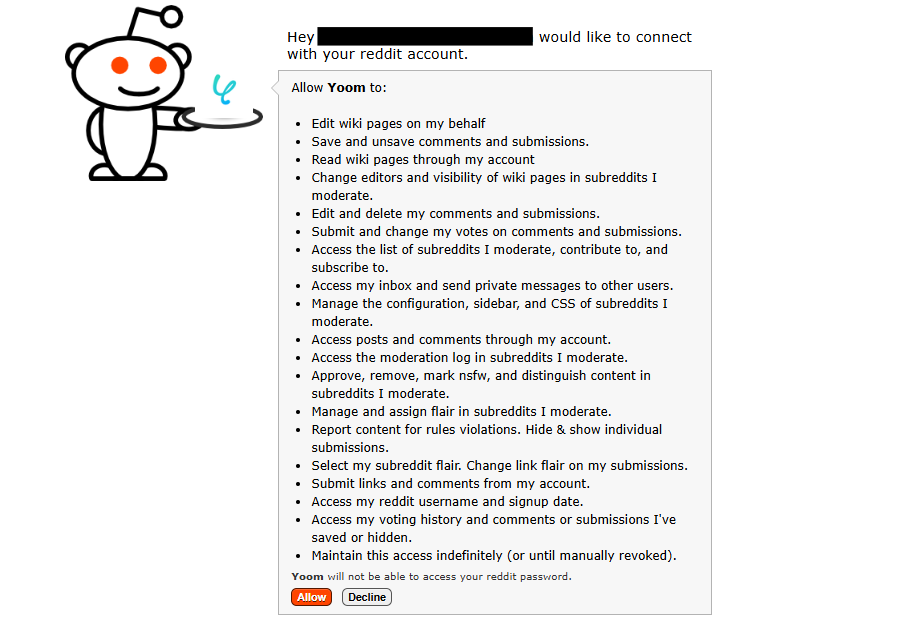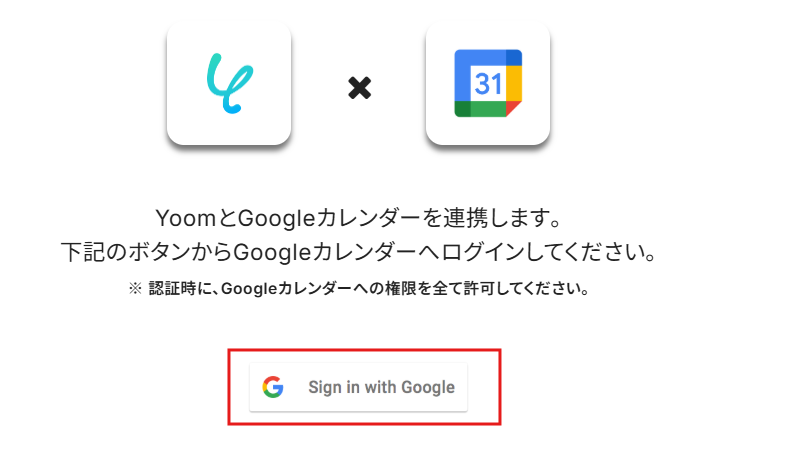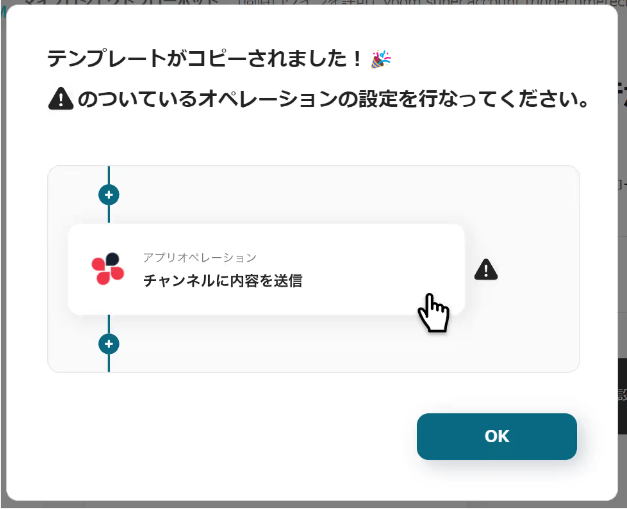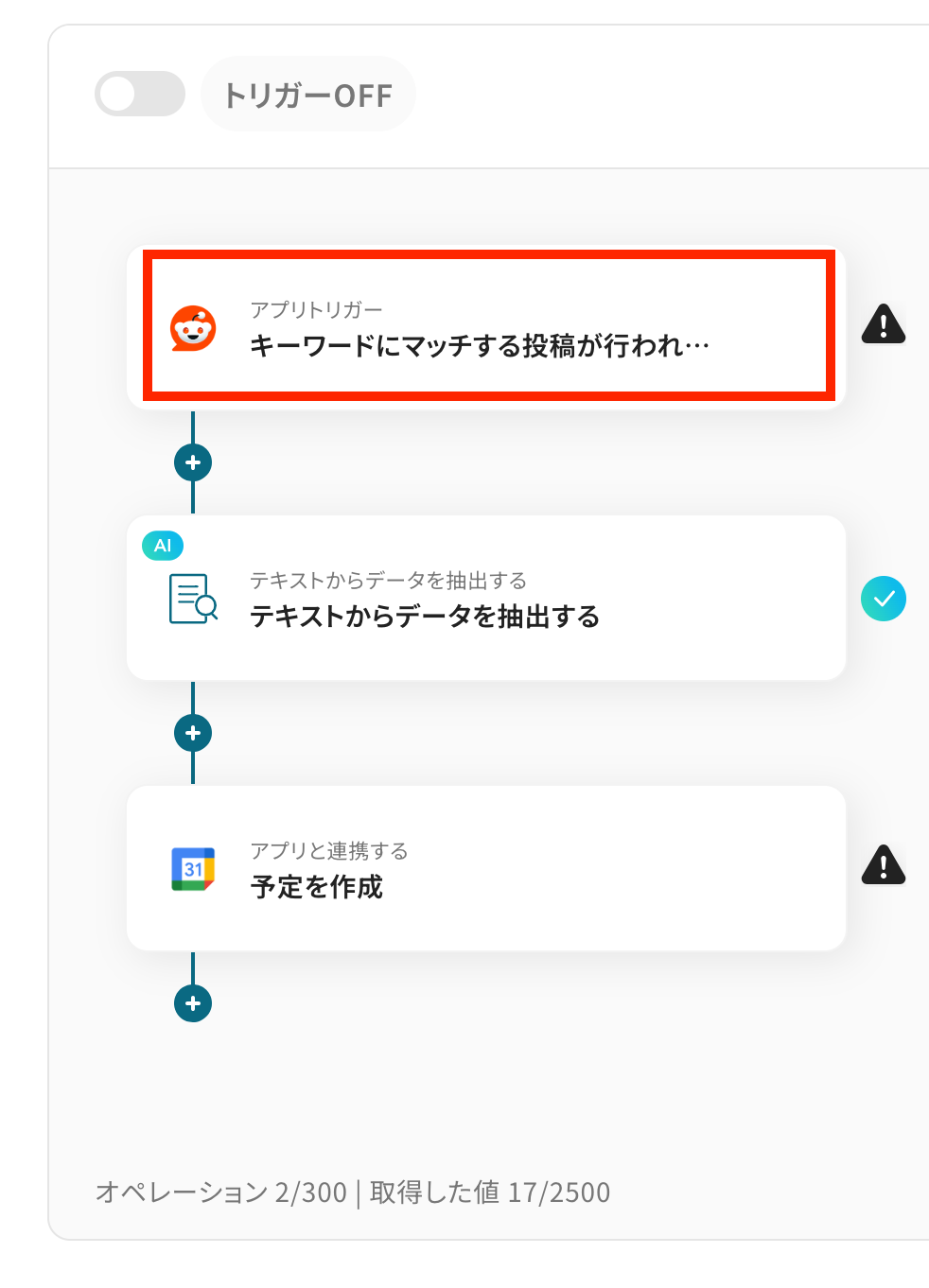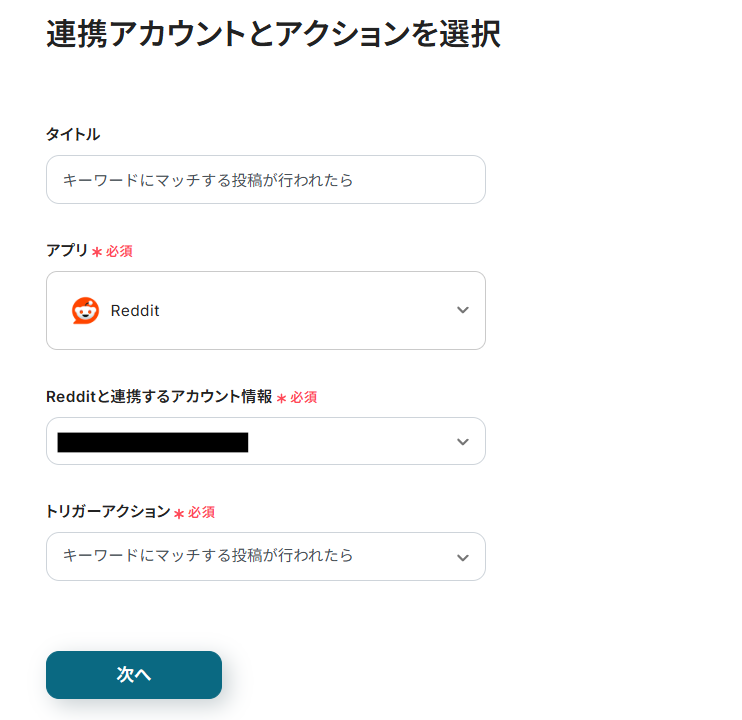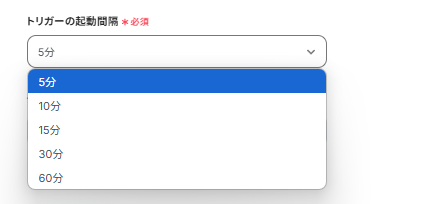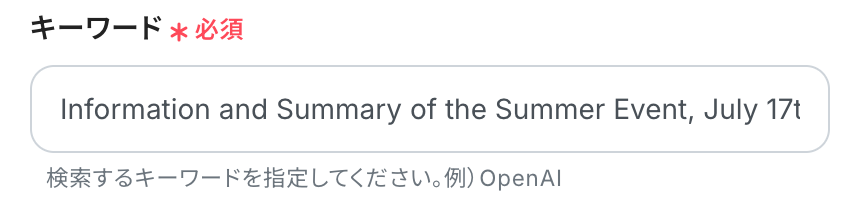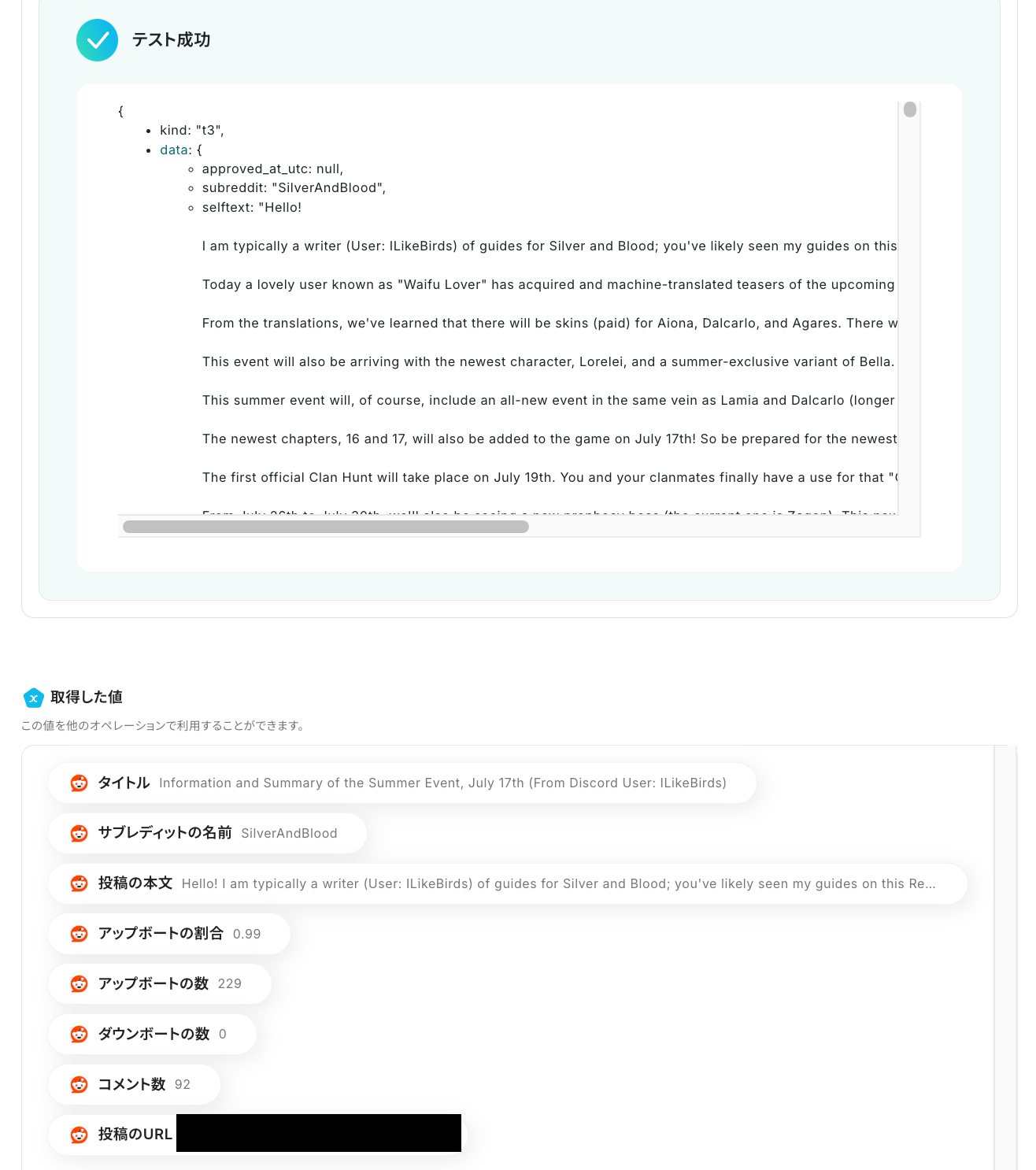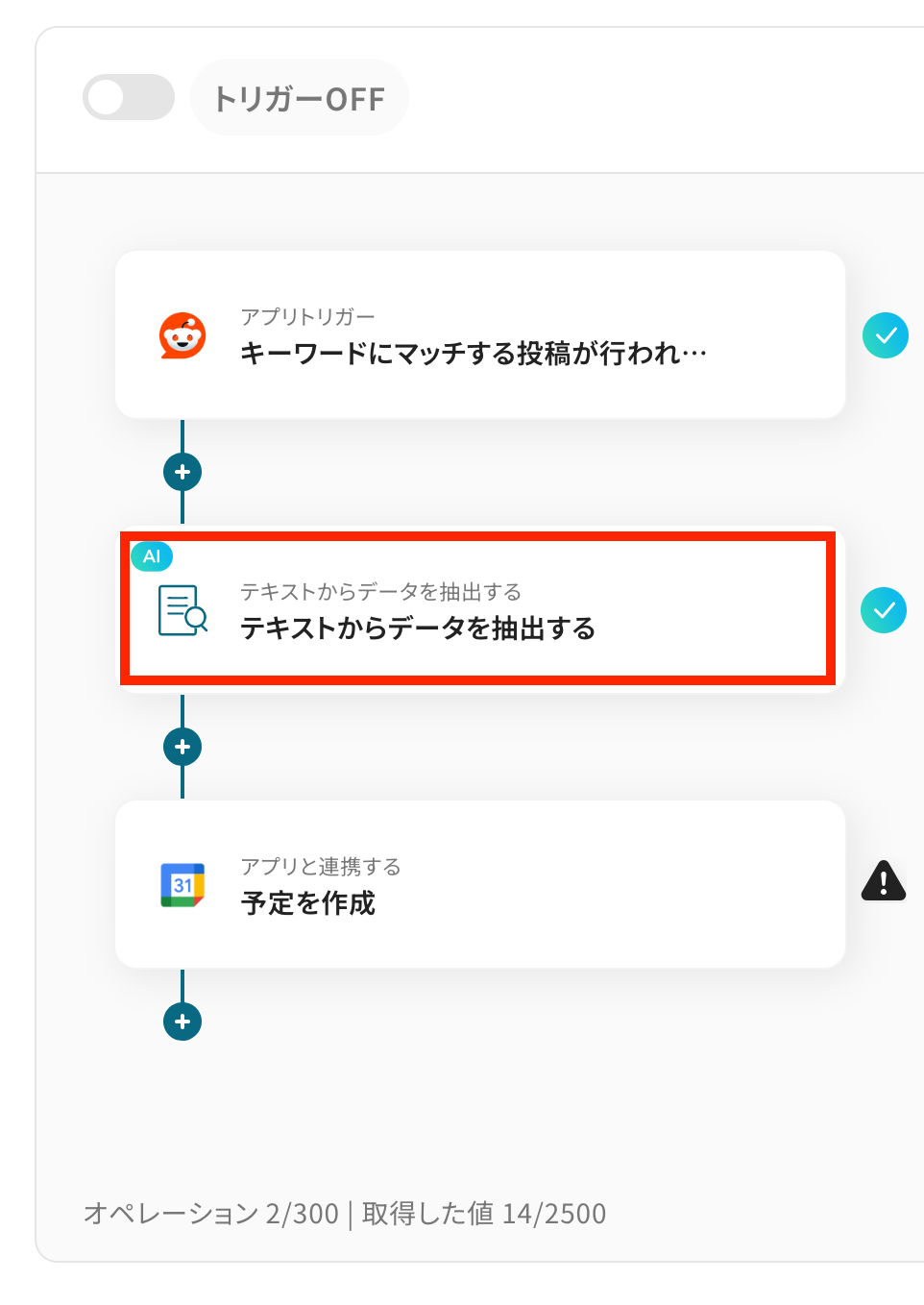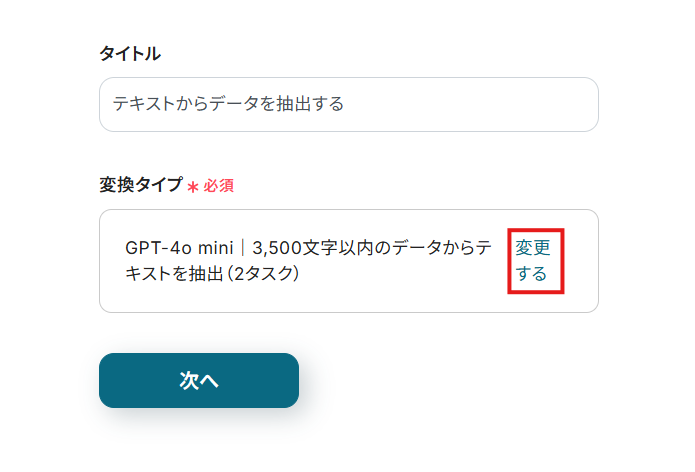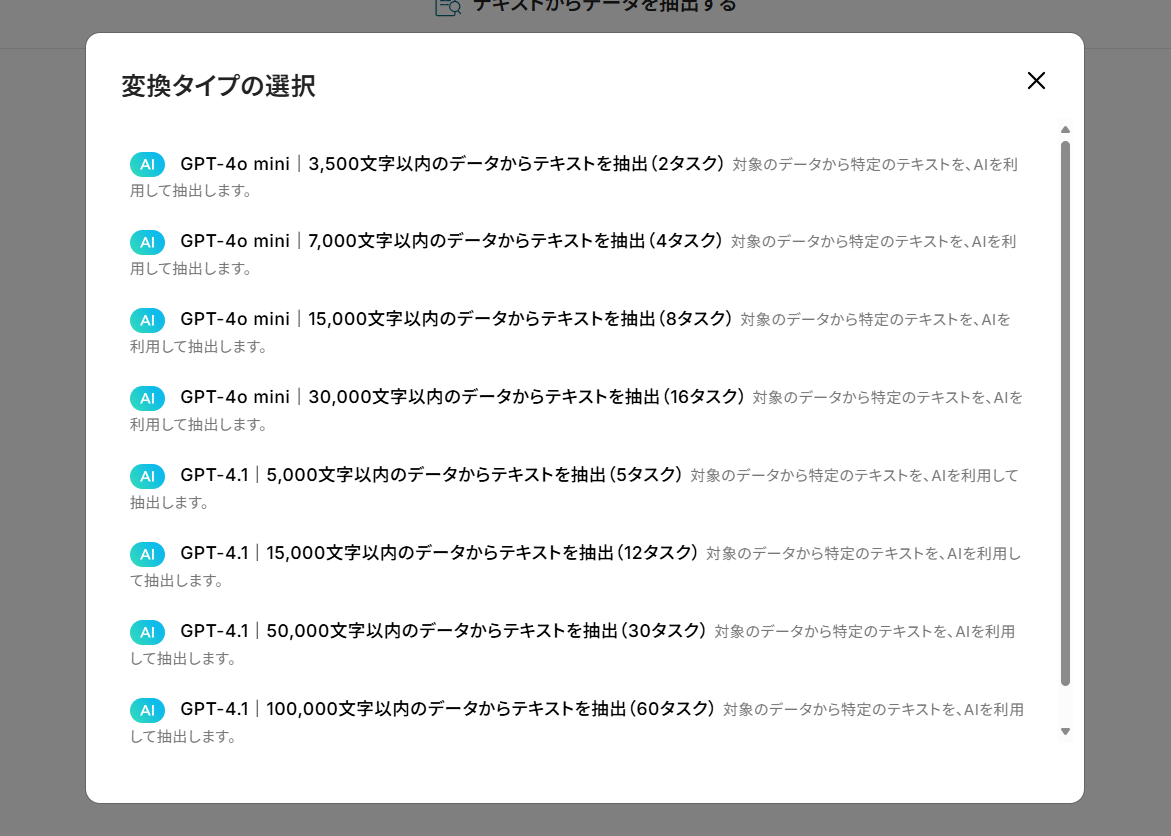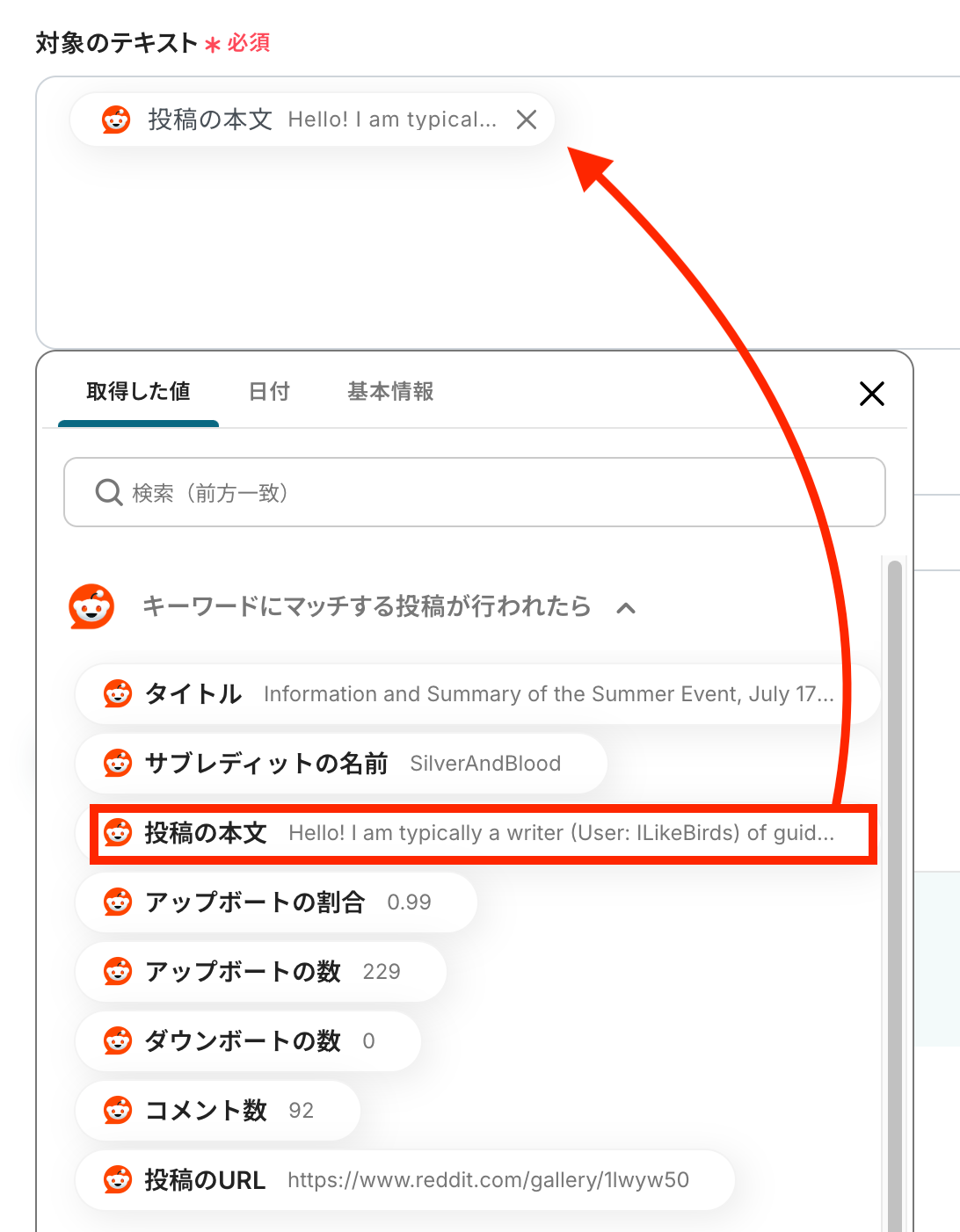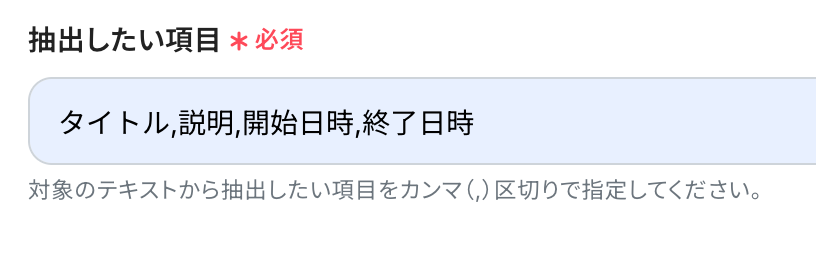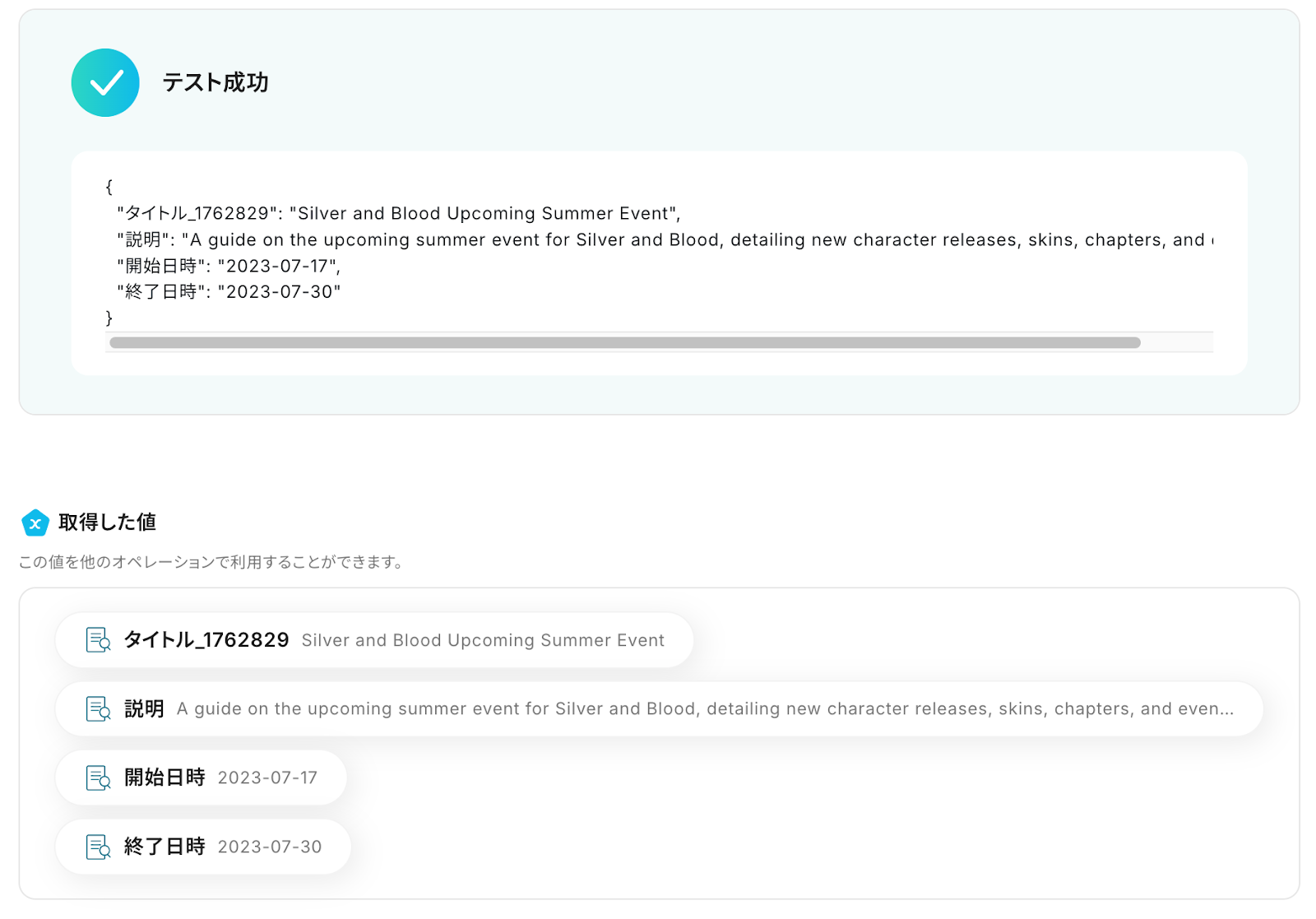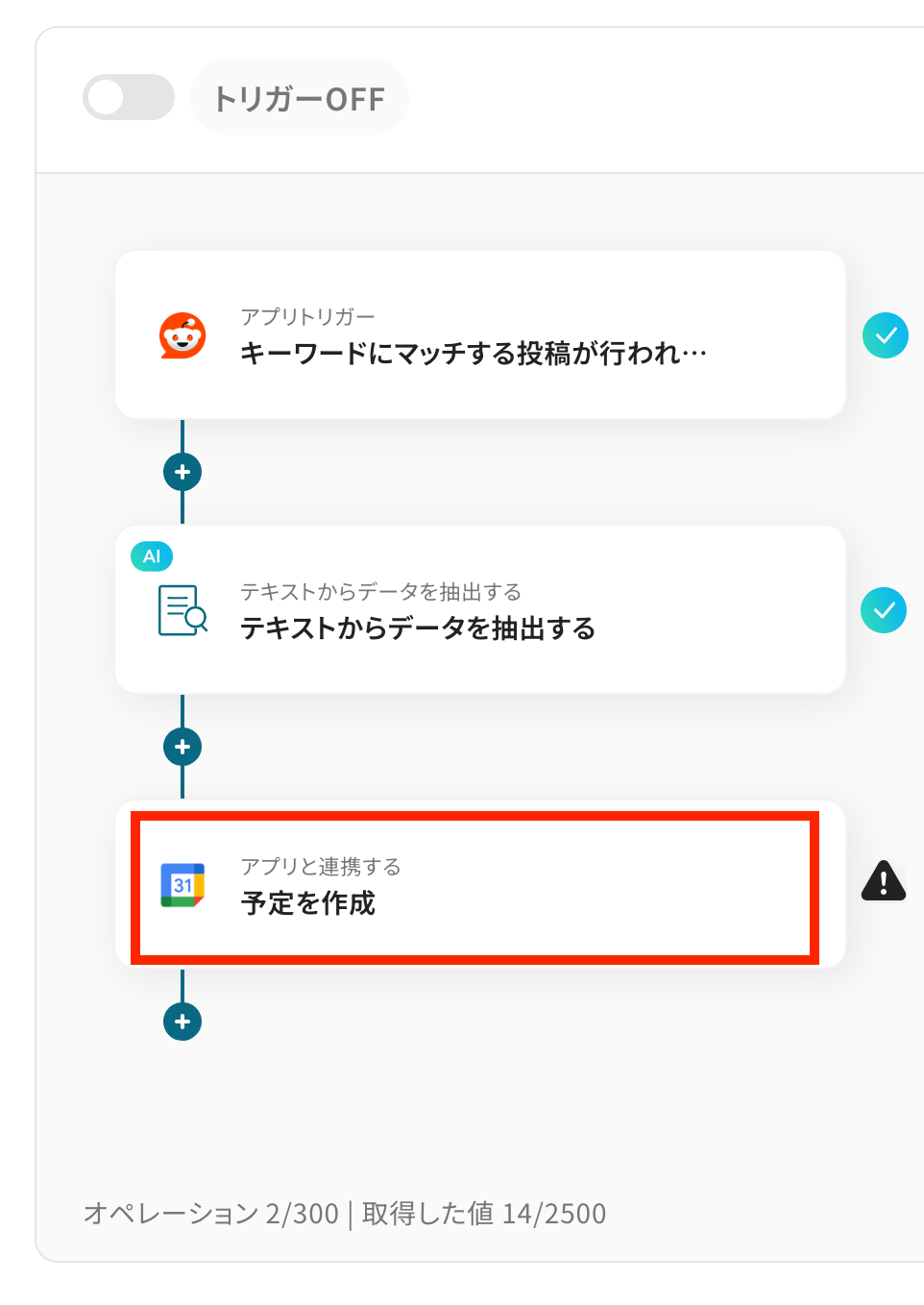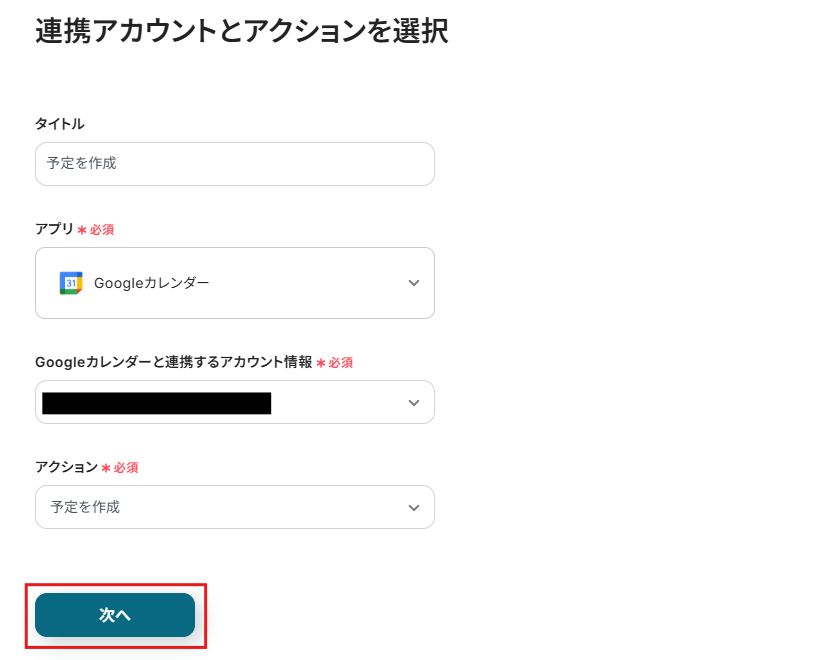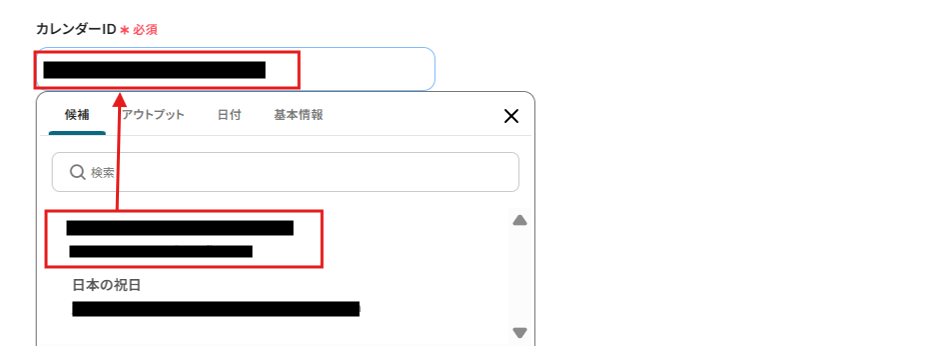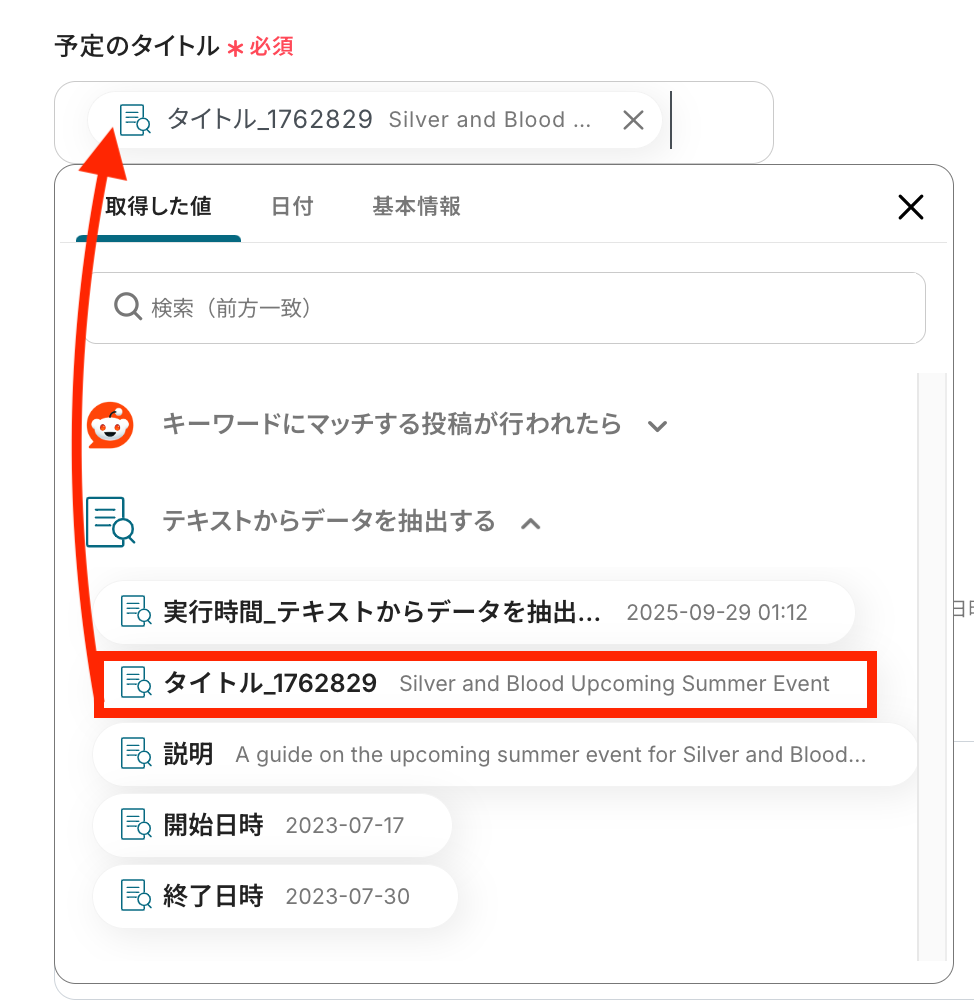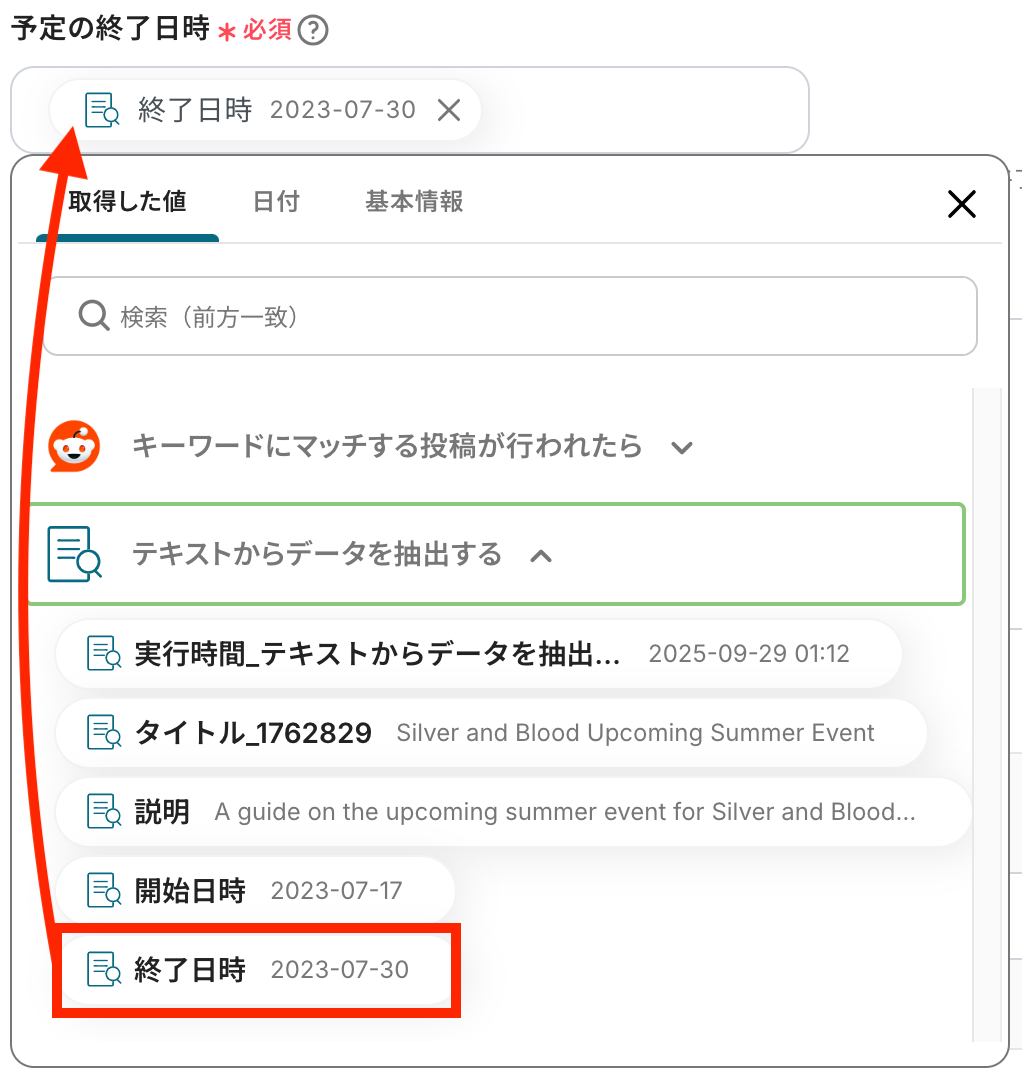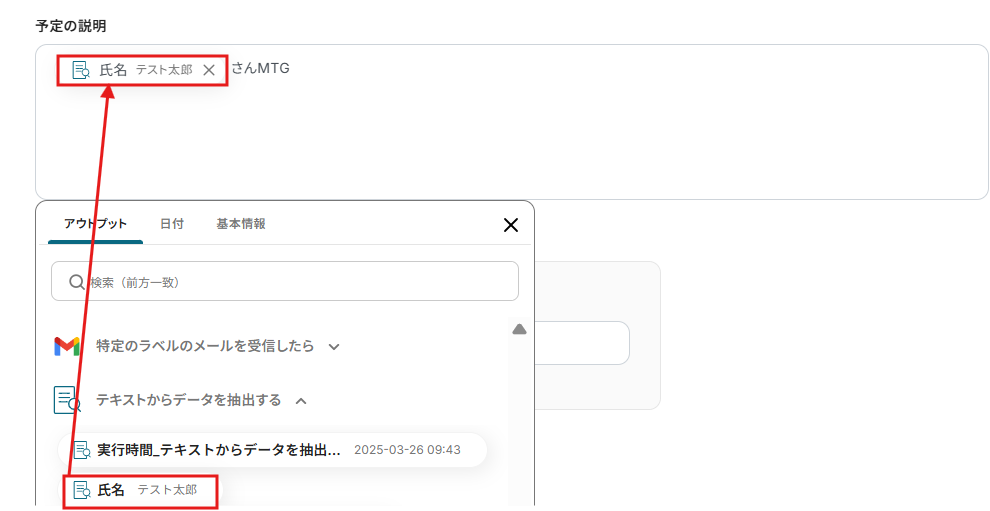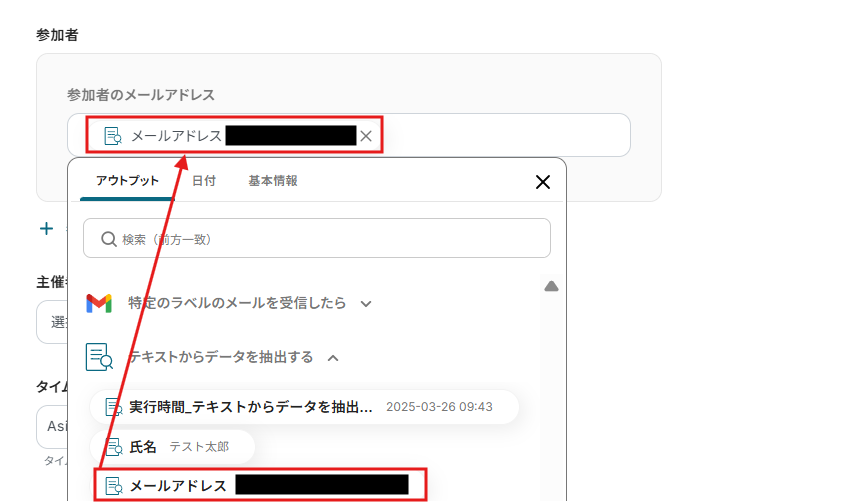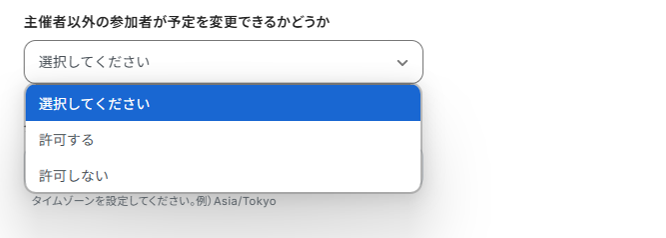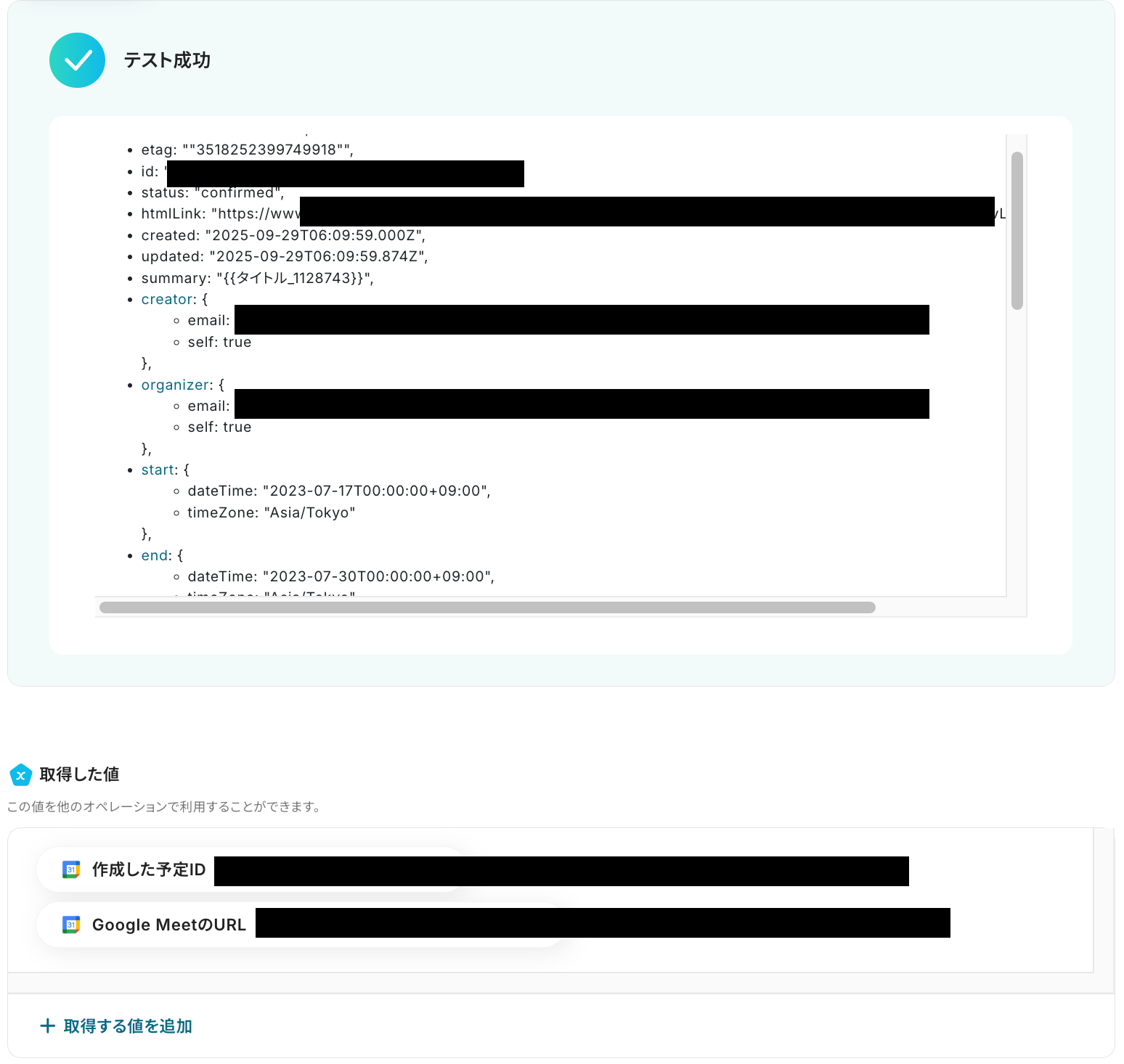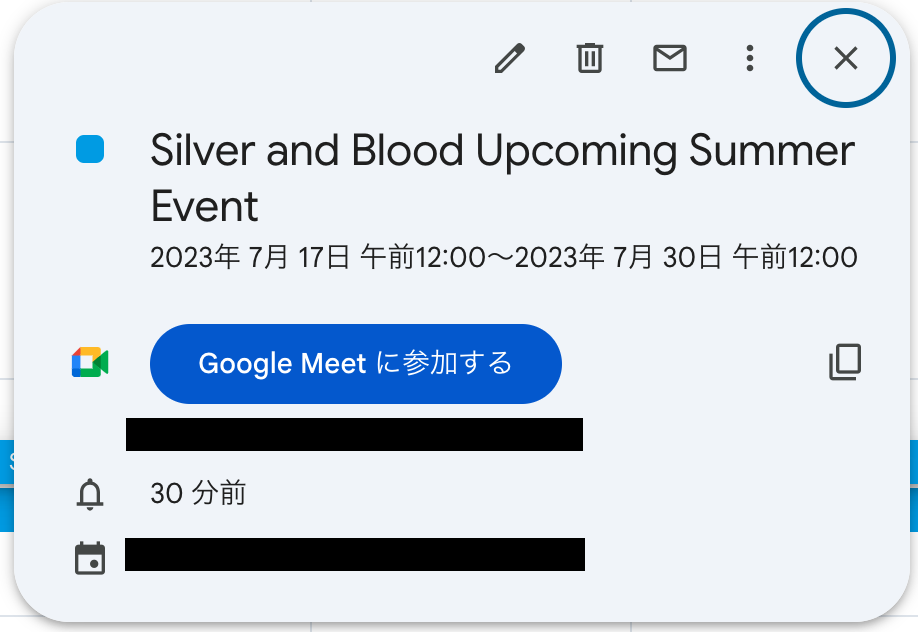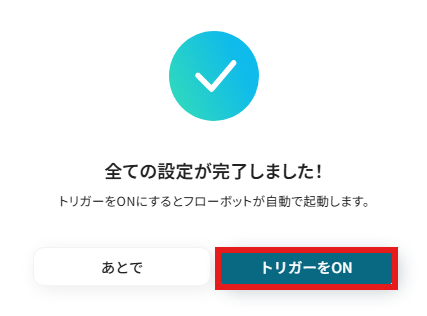Redditでキーワードにマッチする投稿が行われたら、Googleカレンダーに予定を作成する
試してみる
■概要
「Redditでキーワードにマッチする投稿が行われたら、Googleカレンダーに予定を作成する」ワークフローを利用すると、Redditの投稿に基づいて予定を自動でGoogleカレンダーに追加できます。
手動で情報を確認する手間が減り、効率が向上します。
■このテンプレートをおすすめする方
・Redditを活用して最新情報やトレンドを収集している方
・特定のキーワードに関連する投稿を迅速に把握したい方
・Googleカレンダーを利用してスケジュール管理を行っている方
・スケジュールに自動的に重要な投稿を追加しておきたい方
・投稿通知を受け取ってから手動でスケジュールを作成する手間を省きたい方
・日々のスケジュール管理と情報収集をスピーディに行いたい方
■注意事項
・RedditとGoogleカレンダーのそれぞれとYoomを連携してください。
・トリガーは5分、10分、15分、30分、60分の間隔で起動間隔を選択できます。
・プランによって最短の起動間隔が異なりますので、ご注意ください。
「Redditで気になるイベント情報を見つけたけど、後でGoogleカレンダーに登録しようと思って忘れてしまった…」
「特定のキーワードに関する投稿を常にチェックして、手動でGoogleカレンダーに入力するのが面倒…」
このように、海外の最新情報などが集まるRedditからの情報収集とスケジュール管理に、手間や課題を感じていませんか?
もし、Redditで特定のキーワードを含む投稿が行われた際に、自動でGoogleカレンダーに予定として登録できる仕組みがあれば、情報収集からスケジュール登録までの一連の作業を効率化し、重要な情報を見逃すことなく、より付加価値の高い業務に集中する時間を創出できます!
今回ご紹介する自動化の設定は、ノーコードで簡単に設定できて、手間や時間もかからないので、ぜひ自動化を導入して作業をもっと楽にしましょう!
とにかく早く試したい方へ
YoomにはRedditで特定の投稿を検知する業務フロー自動化のテンプレートが用意されているので、「まずは試してみたい!」という方は、以下のバナーをクリックして、すぐに自動化を体験してみましょう!
Redditでキーワードにマッチする投稿が行われたら、Googleカレンダーに予定を作成する
試してみる
■概要
「Redditでキーワードにマッチする投稿が行われたら、Googleカレンダーに予定を作成する」ワークフローを利用すると、Redditの投稿に基づいて予定を自動でGoogleカレンダーに追加できます。
手動で情報を確認する手間が減り、効率が向上します。
■このテンプレートをおすすめする方
・Redditを活用して最新情報やトレンドを収集している方
・特定のキーワードに関連する投稿を迅速に把握したい方
・Googleカレンダーを利用してスケジュール管理を行っている方
・スケジュールに自動的に重要な投稿を追加しておきたい方
・投稿通知を受け取ってから手動でスケジュールを作成する手間を省きたい方
・日々のスケジュール管理と情報収集をスピーディに行いたい方
■注意事項
・RedditとGoogleカレンダーのそれぞれとYoomを連携してください。
・トリガーは5分、10分、15分、30分、60分の間隔で起動間隔を選択できます。
・プランによって最短の起動間隔が異なりますので、ご注意ください。
Redditの投稿を各種ツールに連携する方法
普段お使いのRedditから、カレンダーやその他のツールへの連携を自動化する方法を、具体的なテンプレートを使って紹介します!気になる内容があれば、ぜひクリックしてみてください!
Redditの投稿をもとにカレンダーへ予定を作成し、チャットツールやメールツールへ通知する
Redditで特定のキーワードに合致する投稿があった際に、自動でGoogleカレンダーに予定を作成したり、さらにSlackやGmailなどのツールに通知したりできるので、手動での情報収集や転記作業から解放され、重要な情報の見逃しを防ぐことができます。
Redditでキーワードにマッチする投稿が行われたら、Googleカレンダーに予定を作成する
試してみる
■概要
「Redditでキーワードにマッチする投稿が行われたら、Googleカレンダーに予定を作成する」ワークフローを利用すると、Redditの投稿に基づいて予定を自動でGoogleカレンダーに追加できます。
手動で情報を確認する手間が減り、効率が向上します。
■このテンプレートをおすすめする方
・Redditを活用して最新情報やトレンドを収集している方
・特定のキーワードに関連する投稿を迅速に把握したい方
・Googleカレンダーを利用してスケジュール管理を行っている方
・スケジュールに自動的に重要な投稿を追加しておきたい方
・投稿通知を受け取ってから手動でスケジュールを作成する手間を省きたい方
・日々のスケジュール管理と情報収集をスピーディに行いたい方
■注意事項
・RedditとGoogleカレンダーのそれぞれとYoomを連携してください。
・トリガーは5分、10分、15分、30分、60分の間隔で起動間隔を選択できます。
・プランによって最短の起動間隔が異なりますので、ご注意ください。
RedditとGoogleカレンダーを連携するフローを作ってみよう
それではここから代表的な例として、Redditでキーワードにマッチする投稿が行われた際に、Googleカレンダーに予定を自動で作成するフローを解説していきます!
ここではYoomを使用してノーコードで設定をしていくので、もしまだYoomのアカウントをお持ちでない場合は、こちらの登録フォームからアカウントを発行しておきましょう。
※今回連携するアプリの公式サイト:Reddit/Googleカレンダー
[Yoomとは]
フローの作成方法
今回は大きく分けて以下のプロセスで作成します。
- RedditとGoogleカレンダーのマイアプリ連携
- テンプレートをコピー
- Redditのトリガー設定とGoogleカレンダーのアクション設定
- トリガーをONにし、フローが起動するかを確認
Redditでキーワードにマッチする投稿が行われたら、Googleカレンダーに予定を作成する
試してみる
■概要
「Redditでキーワードにマッチする投稿が行われたら、Googleカレンダーに予定を作成する」ワークフローを利用すると、Redditの投稿に基づいて予定を自動でGoogleカレンダーに追加できます。
手動で情報を確認する手間が減り、効率が向上します。
■このテンプレートをおすすめする方
・Redditを活用して最新情報やトレンドを収集している方
・特定のキーワードに関連する投稿を迅速に把握したい方
・Googleカレンダーを利用してスケジュール管理を行っている方
・スケジュールに自動的に重要な投稿を追加しておきたい方
・投稿通知を受け取ってから手動でスケジュールを作成する手間を省きたい方
・日々のスケジュール管理と情報収集をスピーディに行いたい方
■注意事項
・RedditとGoogleカレンダーのそれぞれとYoomを連携してください。
・トリガーは5分、10分、15分、30分、60分の間隔で起動間隔を選択できます。
・プランによって最短の起動間隔が異なりますので、ご注意ください。
ステップ1:RedditとGoogleカレンダーのマイアプリ連携
ここでは、Yoomとそれぞれのアプリを連携して、操作が行えるようにしていきます。
まずは基本的な設定方法を解説しているナビをご覧ください!
1.Redditのマイアプリ連携
検索窓にRedditと入力し、表示された候補をクリックします。

以下の画面が表示されるので、ログイン情報を入力しましょう。
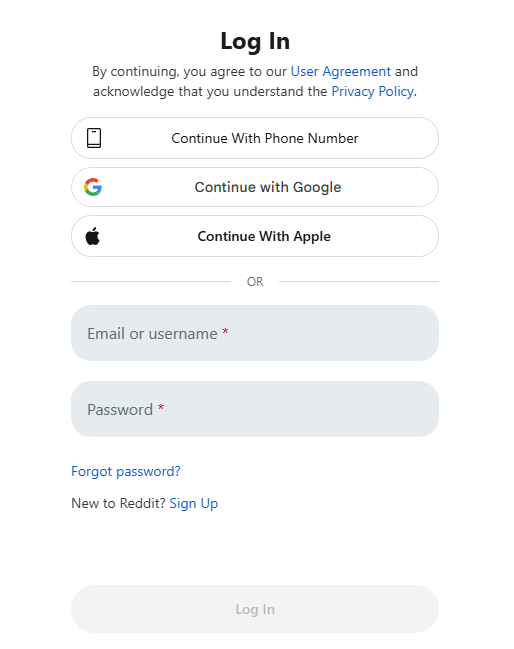
以下のように連携に許可を求められる画面が表示されるため、「許可する」をクリックしてください。
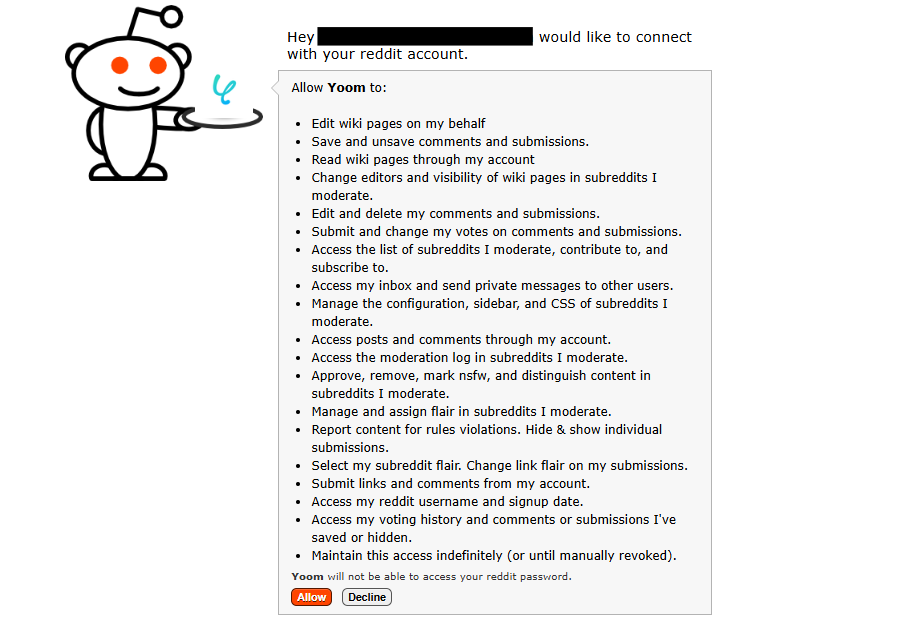
マイアプリにRedditが表示されればマイアプリ連携完了です。
Google カレンダーのマイアプリ登録
続いて、Google カレンダーのマイアプリ登録です。
Google スプレッドシートのマイアプリ登録の手順と同様、「新規接続」クリックの後に検索窓でGoogle カレンダーを検索します。

Google スプレッドシートのマイアプリ登録とほぼ同じ手順になります。
以下の画面が出てきたら、赤枠の「 Sign in with Google」をクリックします。
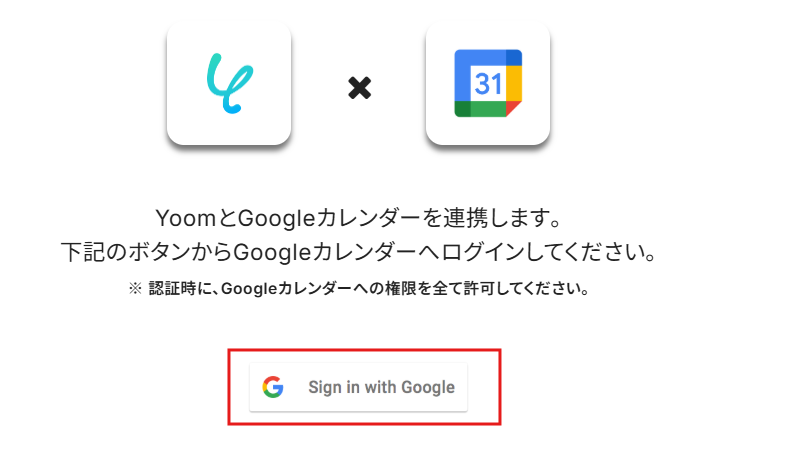
Google スプレッドシートと同様にYoomと連携したいGoogleアカウントを選択しましょう。
以上で、Google カレンダーのマイアプリ登録は完了です!
マイアプリにGoogle スプレッドシートとGoogle カレンダーが登録されているか確認してみてくださいね!
ステップ2:テンプレートをコピーする
続いてYoomのテンプレートをコピーします。
以下バナーのテンプレートの「試してみる」のアイコンをクリックします。
Redditでキーワードにマッチする投稿が行われたら、Googleカレンダーに予定を作成する
試してみる
■概要
「Redditでキーワードにマッチする投稿が行われたら、Googleカレンダーに予定を作成する」ワークフローを利用すると、Redditの投稿に基づいて予定を自動でGoogleカレンダーに追加できます。
手動で情報を確認する手間が減り、効率が向上します。
■このテンプレートをおすすめする方
・Redditを活用して最新情報やトレンドを収集している方
・特定のキーワードに関連する投稿を迅速に把握したい方
・Googleカレンダーを利用してスケジュール管理を行っている方
・スケジュールに自動的に重要な投稿を追加しておきたい方
・投稿通知を受け取ってから手動でスケジュールを作成する手間を省きたい方
・日々のスケジュール管理と情報収集をスピーディに行いたい方
■注意事項
・RedditとGoogleカレンダーのそれぞれとYoomを連携してください。
・トリガーは5分、10分、15分、30分、60分の間隔で起動間隔を選択できます。
・プランによって最短の起動間隔が異なりますので、ご注意ください。
以下の画像のような画面が表示されたらテンプレートのコピーは完了です。
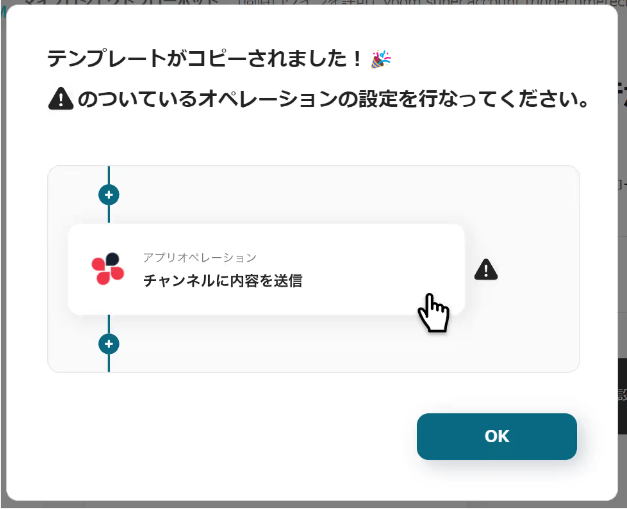
ステップ3:トリガーとなるRedditの設定
Redditで特定のキーワードを含む投稿が行われたことを自動化のトリガーにするための設定を行います。
以下の赤枠をクリックしましょう。
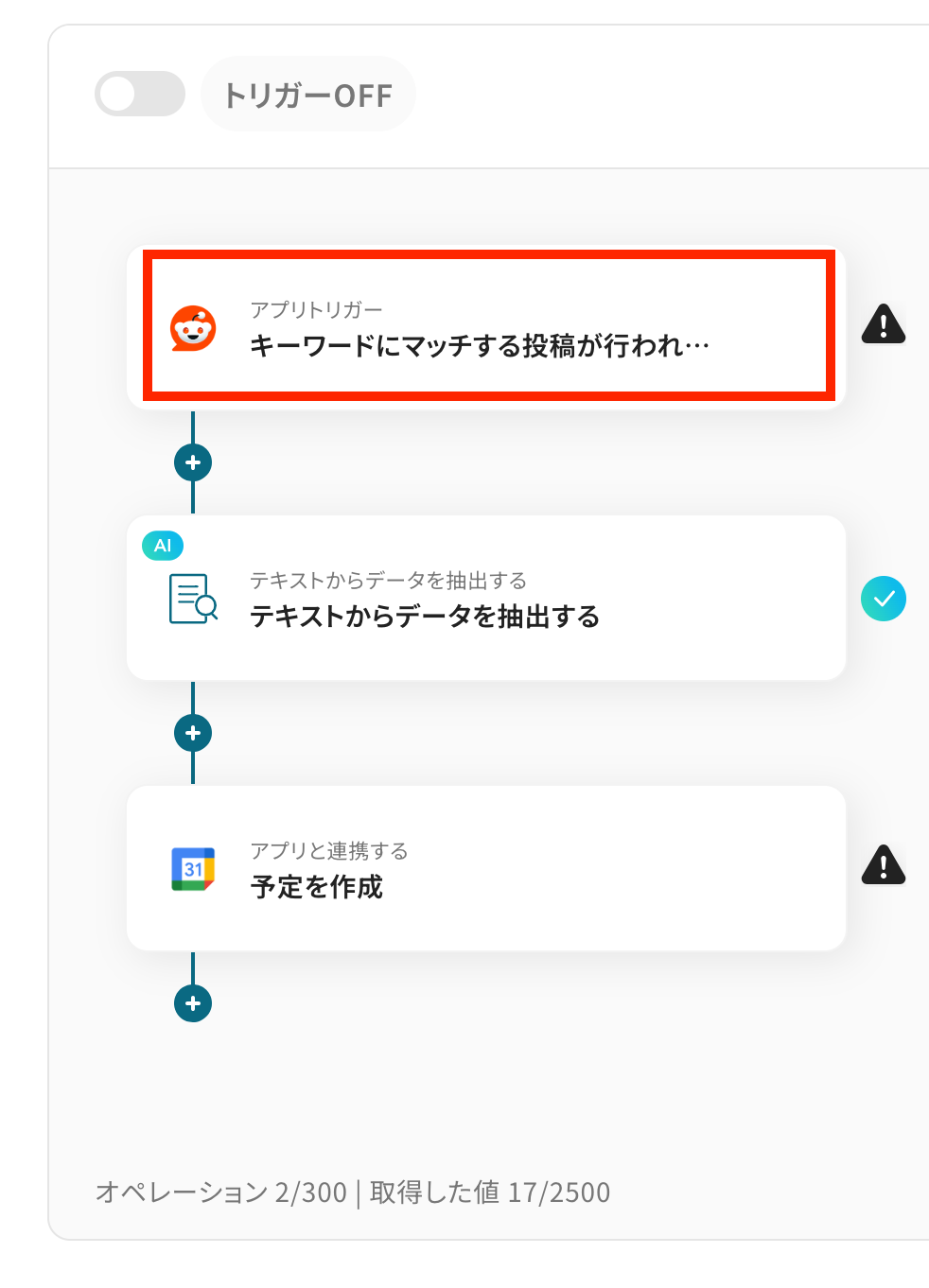
連携アカウントとアクションを選択する画面が表示されるので、今回連携するRedditのアカウントを確認し「次へ」をクリックします。
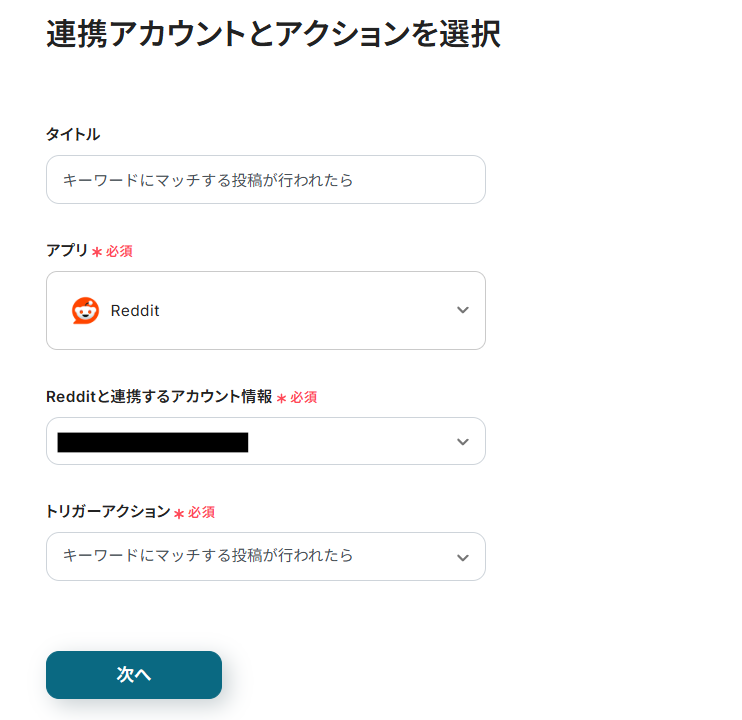
アプリトリガーのAPI接続設定が表示されるので、設定を進めていきましょう。
トリガーの起動間隔は5分・10分・15分・30分・60分から選択できます。
※ご利用プランによって、設定できるトリガーの最短間隔が違うので、その点は要チェックです。
なお、基本的にはそのプランの最短の起動間隔にしてお使いいただくことをおすすめします。
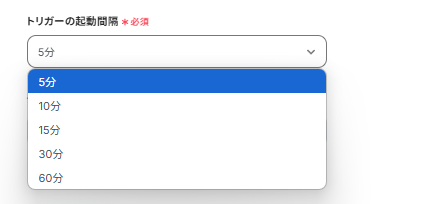
キーワードを設定しましょう。
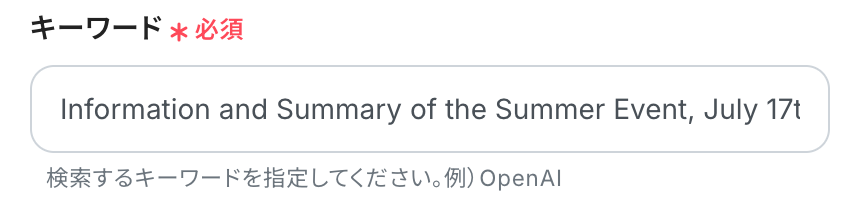
「テスト」をクリックし、実際にキーワードで絞り込んだ投稿が表示されているか確認します。
確認ができたら「保存する」をクリックしましょう。
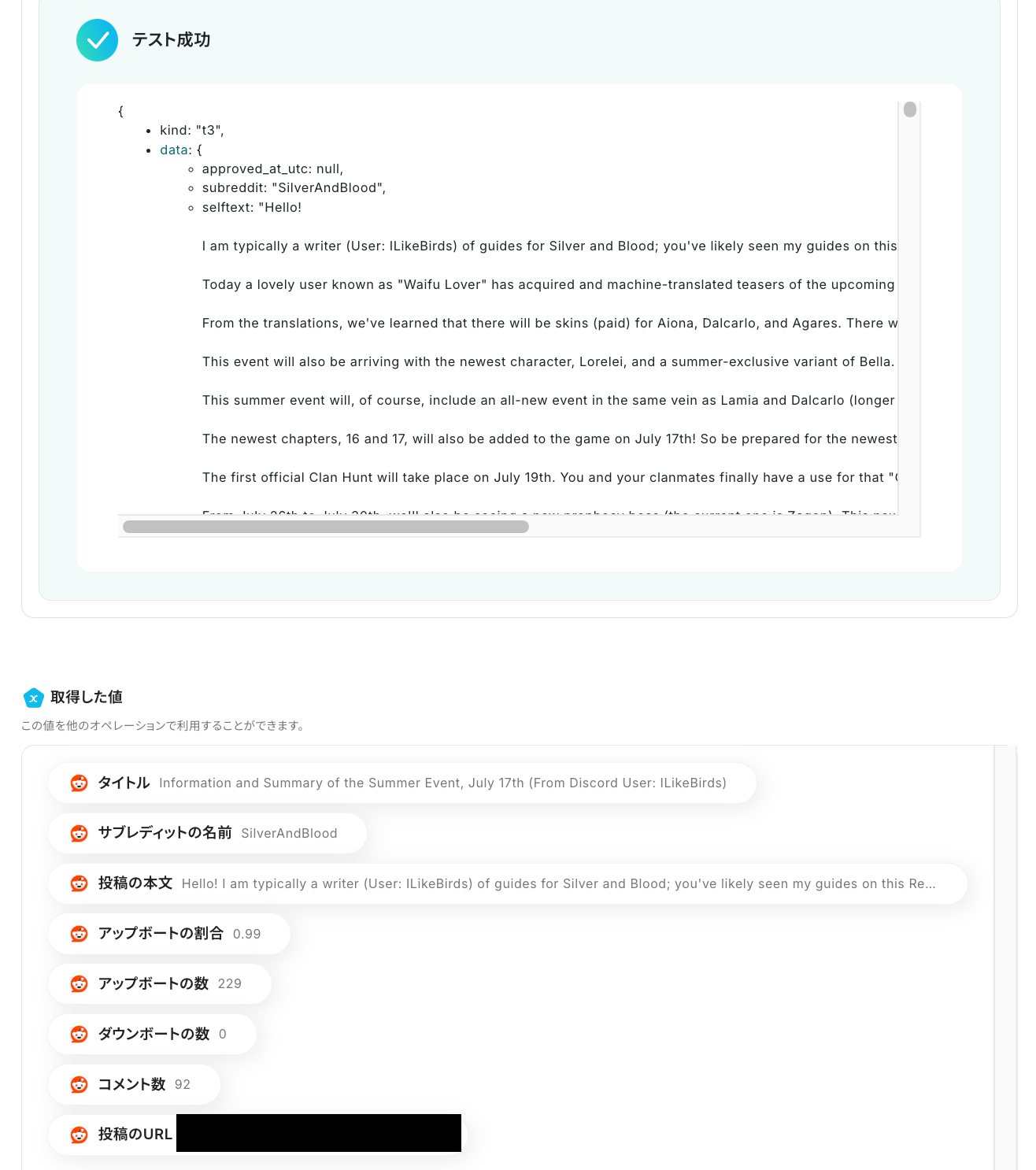
ステップ4:テキストを抽出する設定
AIオペレーションの「テキストからデータを抽出する」をクリック。
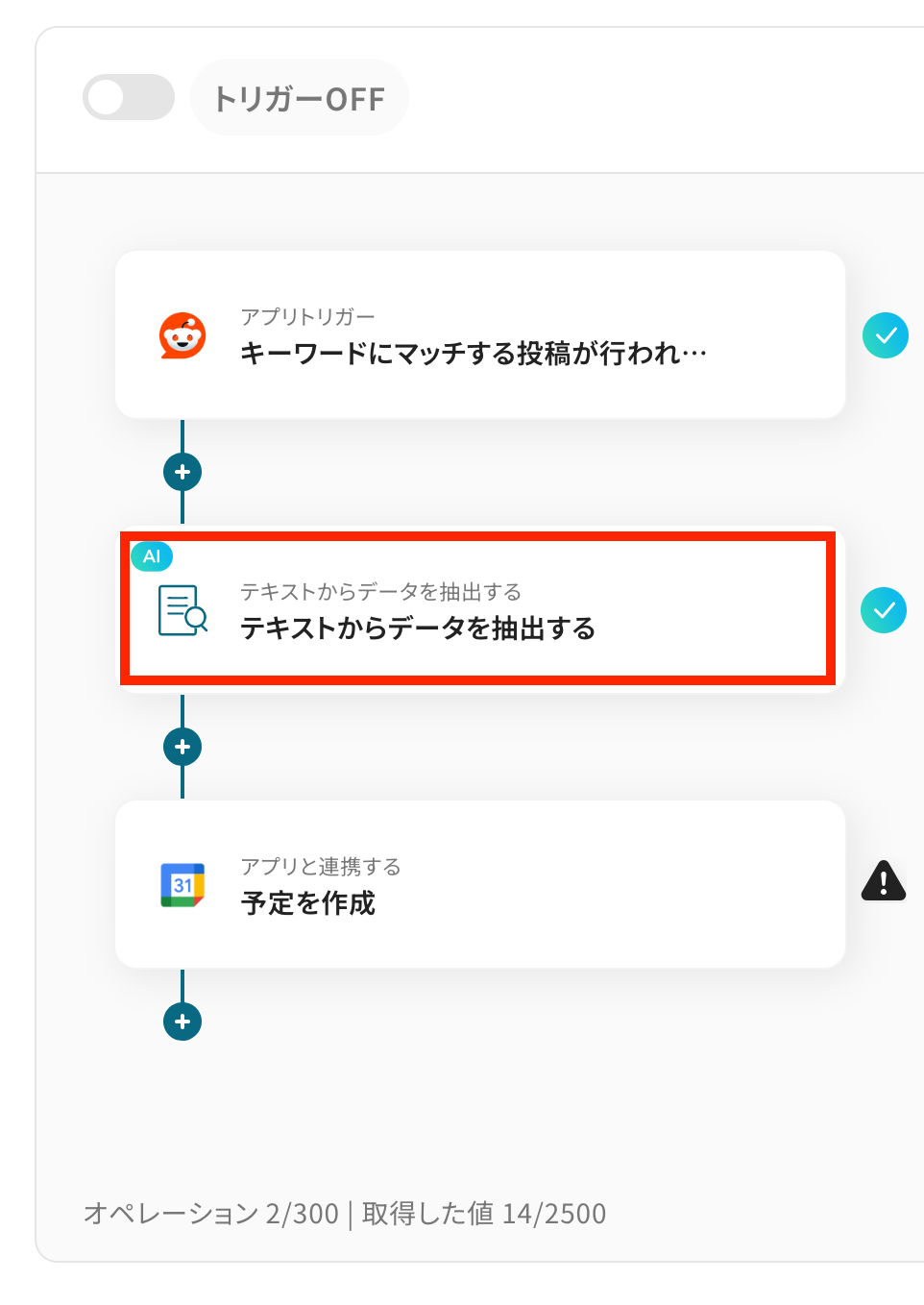
適宜「タイトル」を変更。
目的に応じて「変換タイプ」を選択します。
データを抽出するテキストの文字数によってタスク数が変わります。
※ 今回はURLからの抽出になるため最小の文字数で問題ありません。
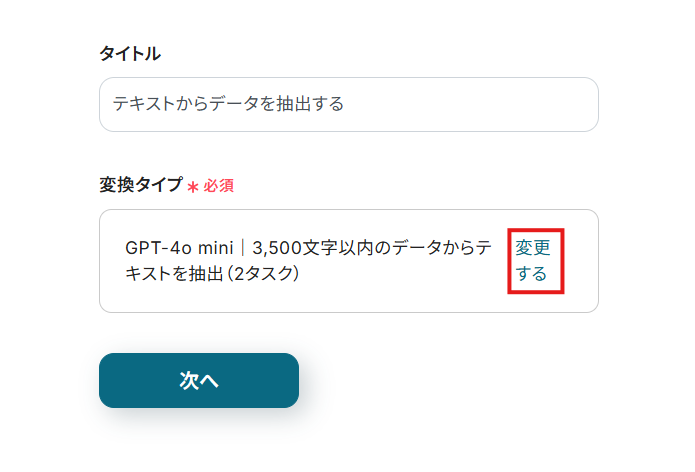
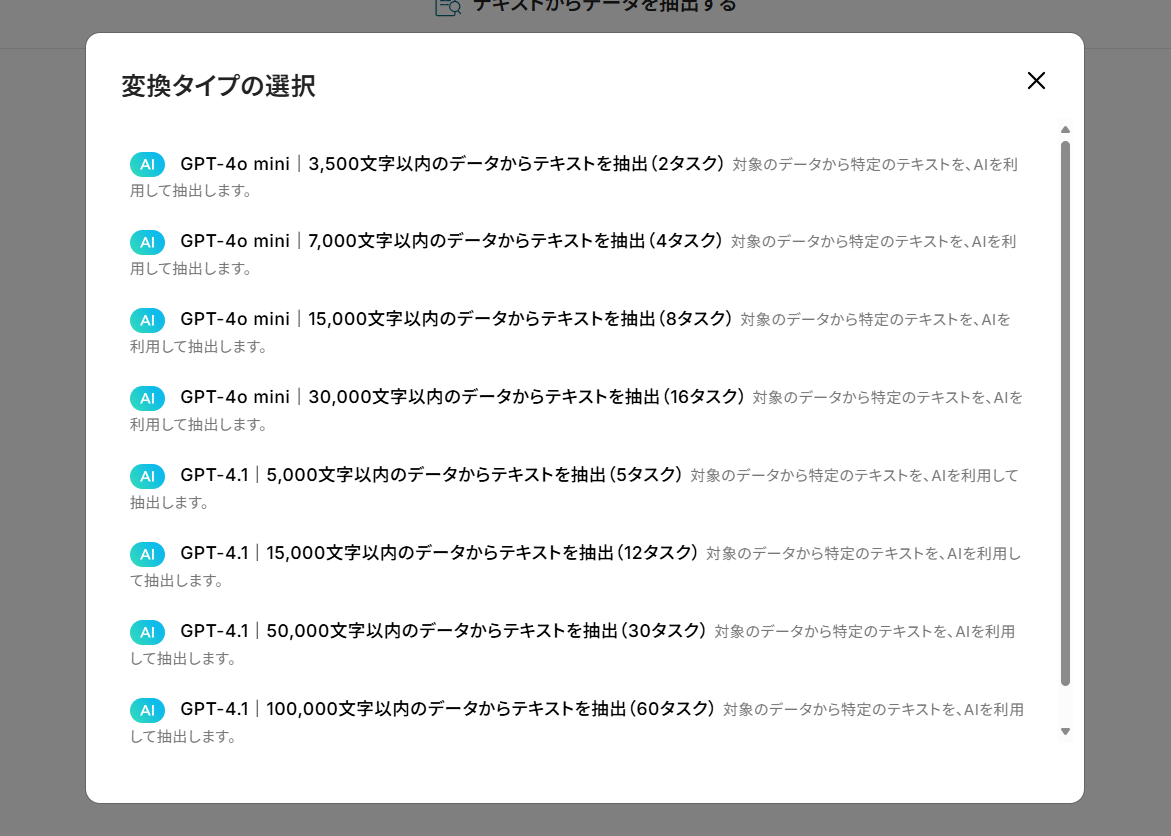
「次へ」をクリック。
「対象のテキスト」にはデフォルトで、トリガーアクションで取得した「対象のテキスト」が設定されています。
削除してしまった場合には、入力欄クリック時に表示されるトリガーアクションメニューから取得した値の「対象のテキスト」を選択してください。
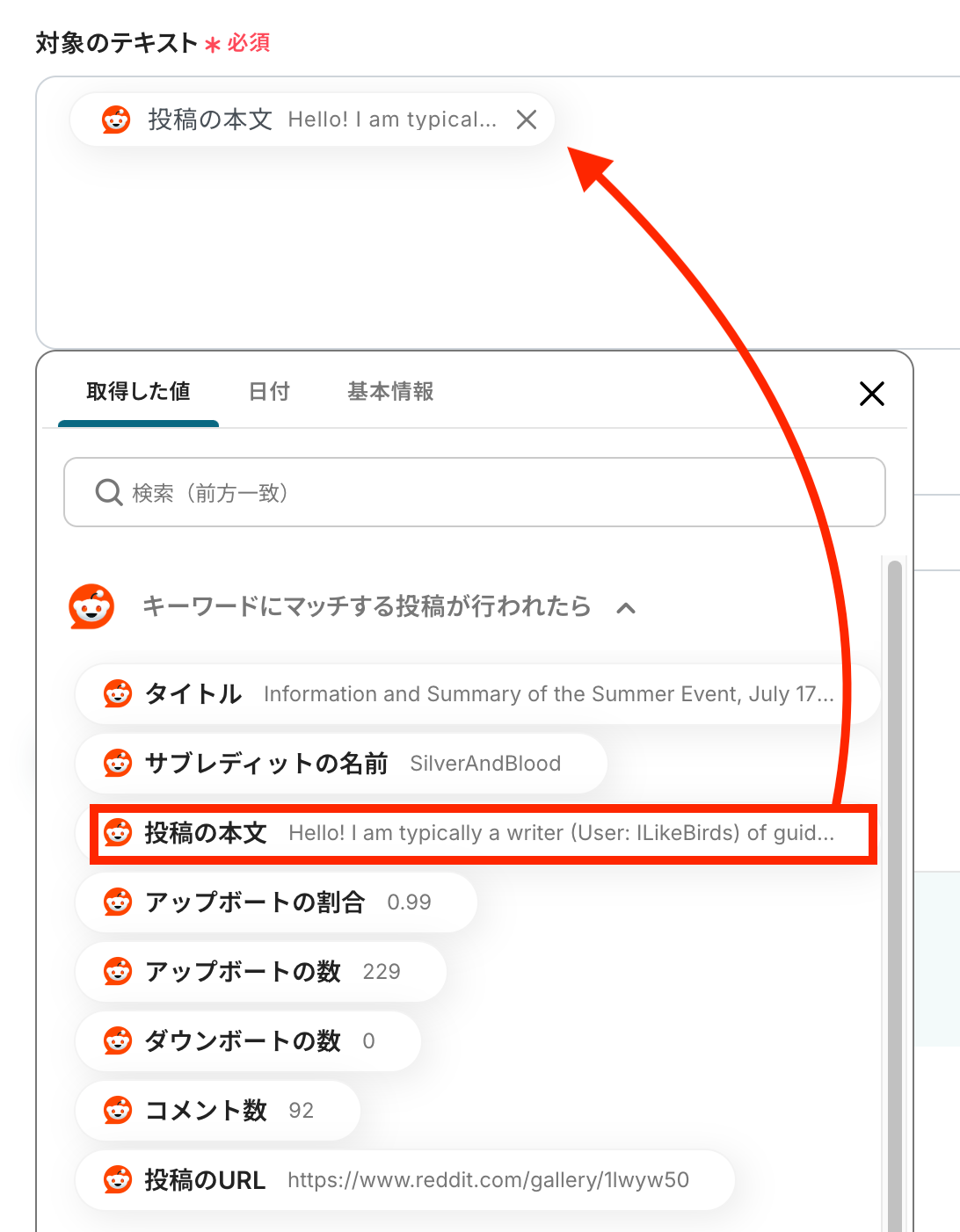
「抽出したい項目」に、目的に応じて任意の項目を設定。
ここはデフォルトのまま進めます。
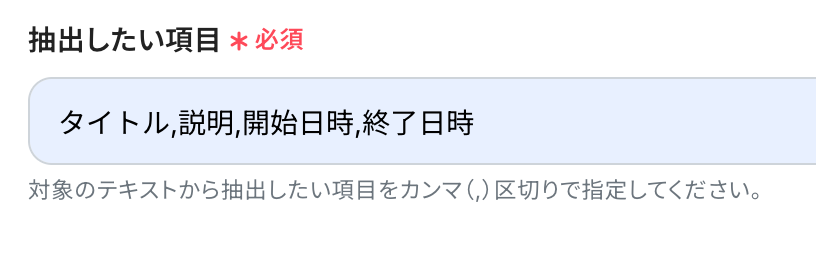
必要に応じて「指示内容」に抽出時の指示を設定し、「テスト」をクリック。
テストに成功すると、URLから抽出されたイベントIDが「取得した値」に追加されます。
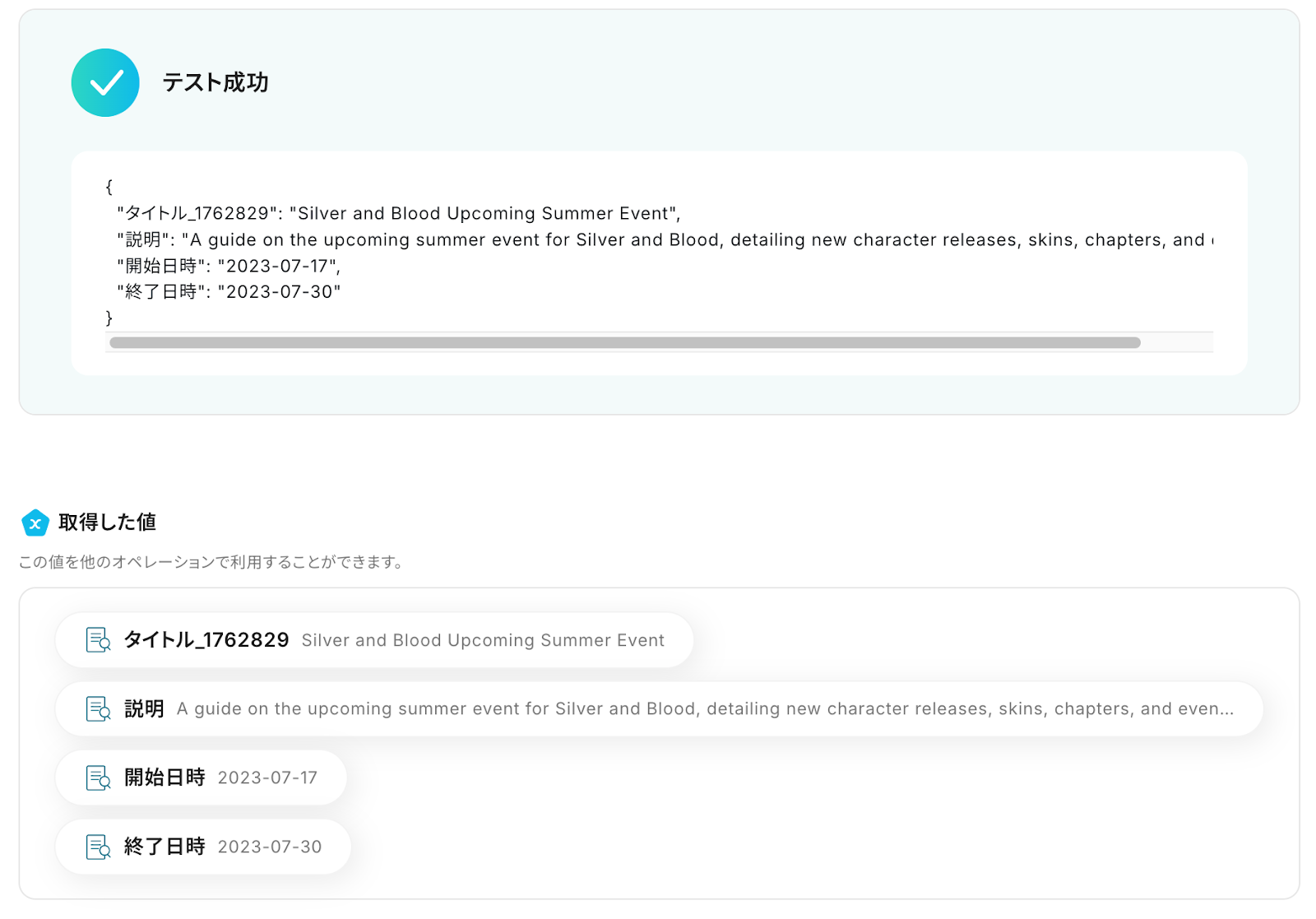
ページ下部の「保存する」をクリック。
ステップ5:予定を作成する設定
次に「予定を作成」をクリックしましょう。
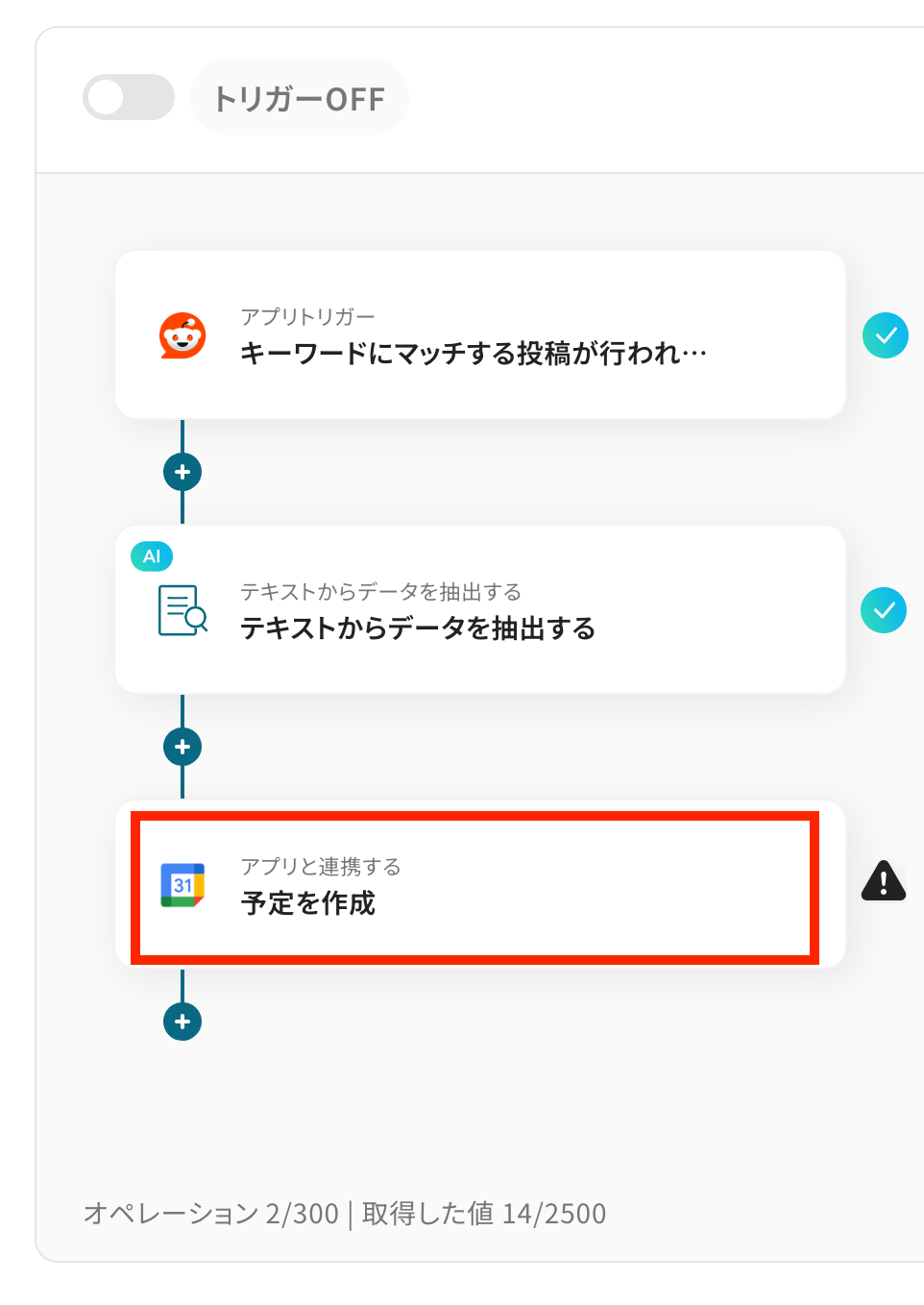
以下画面が出てきたら、連携するアカウントを確認して次に進みましょう。
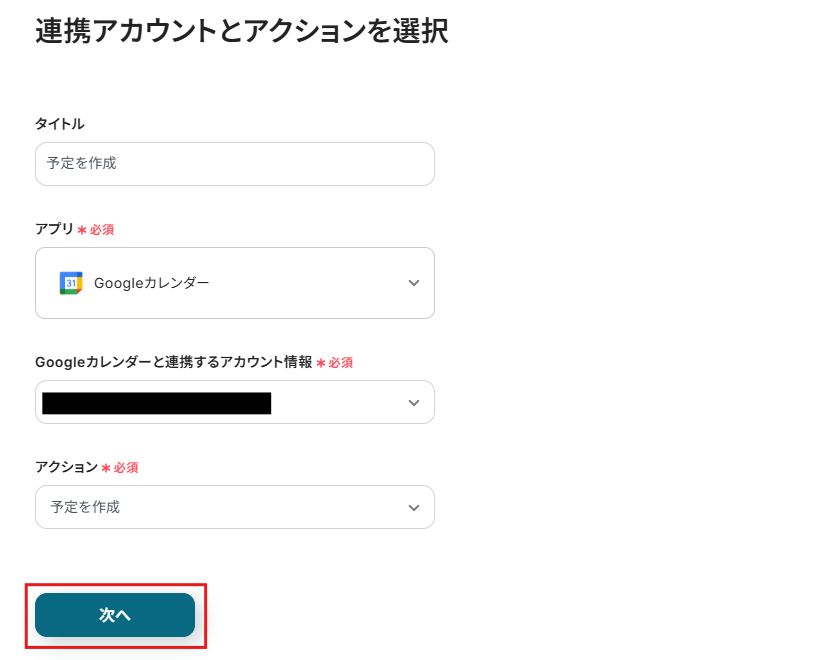
API接続設定です。
「カレンダーID」は候補から選択してください。
Google カレンダーのアカウントのメールアドレスを選択しましょう。
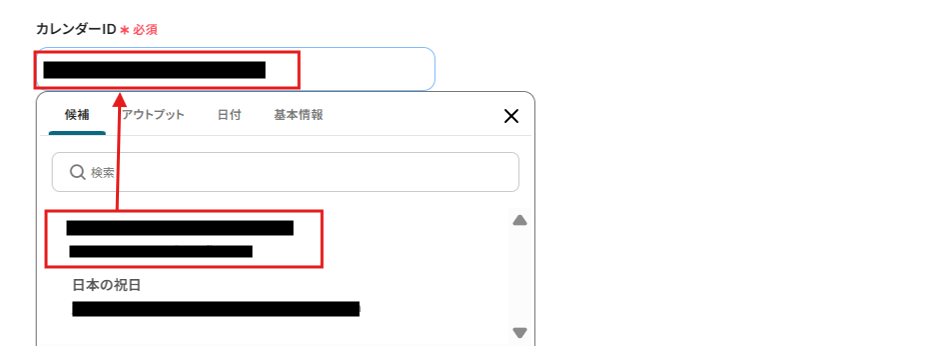
「予定のタイトル」はアウトプットから選択可能です。
「{{タイトル}}予定」や「{{タイトル}}会議」など組み合わせることも可能です!
「予定の開始日」もアウトプットから「予定開始日」「予定の開始時間」を選びましょう。
本文のテキストからデータ抽出して「予定の開始日時」に入るイメージです。
ここで指定した時間は自動的に変換されます。詳しくはこちらの記事を確認してください。
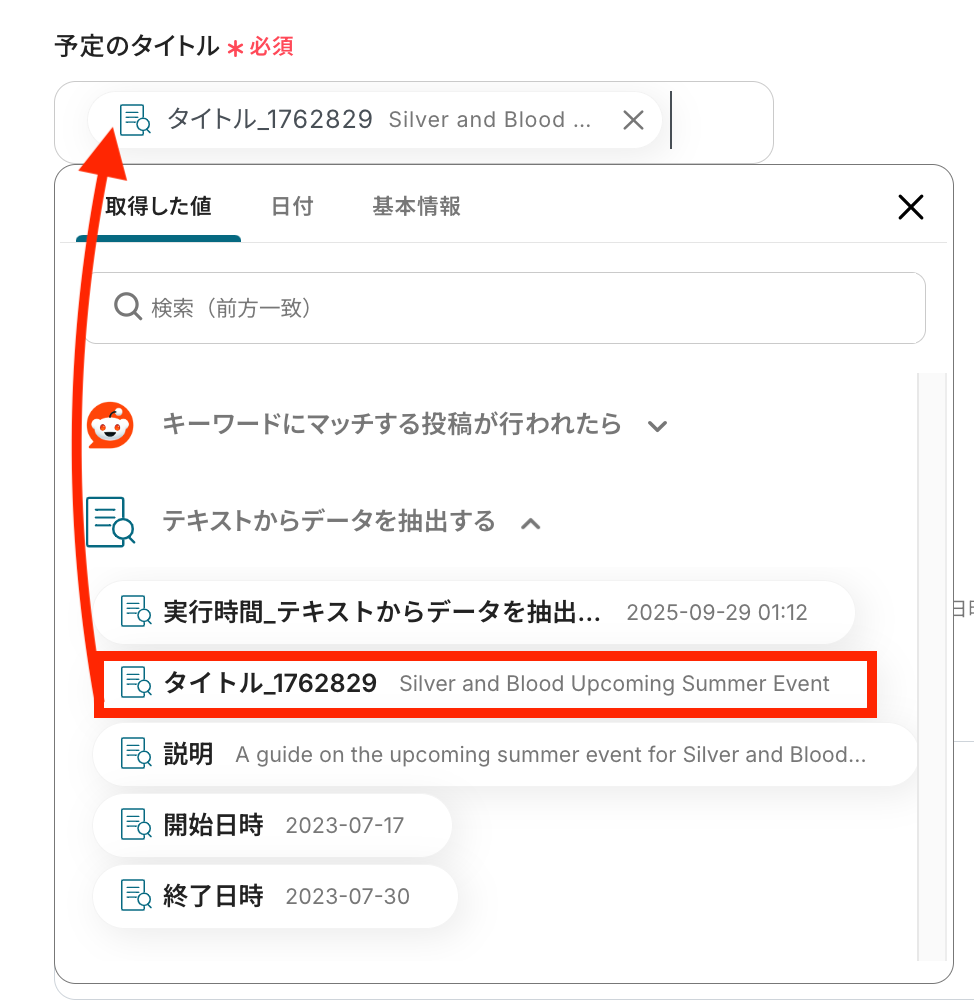
「予定の終了日」もアウトプットから「予定終了日」「予定の終了時間」を選びましょう。
本文のテキストからデータ抽出して「予定の終了日時」に入ります。
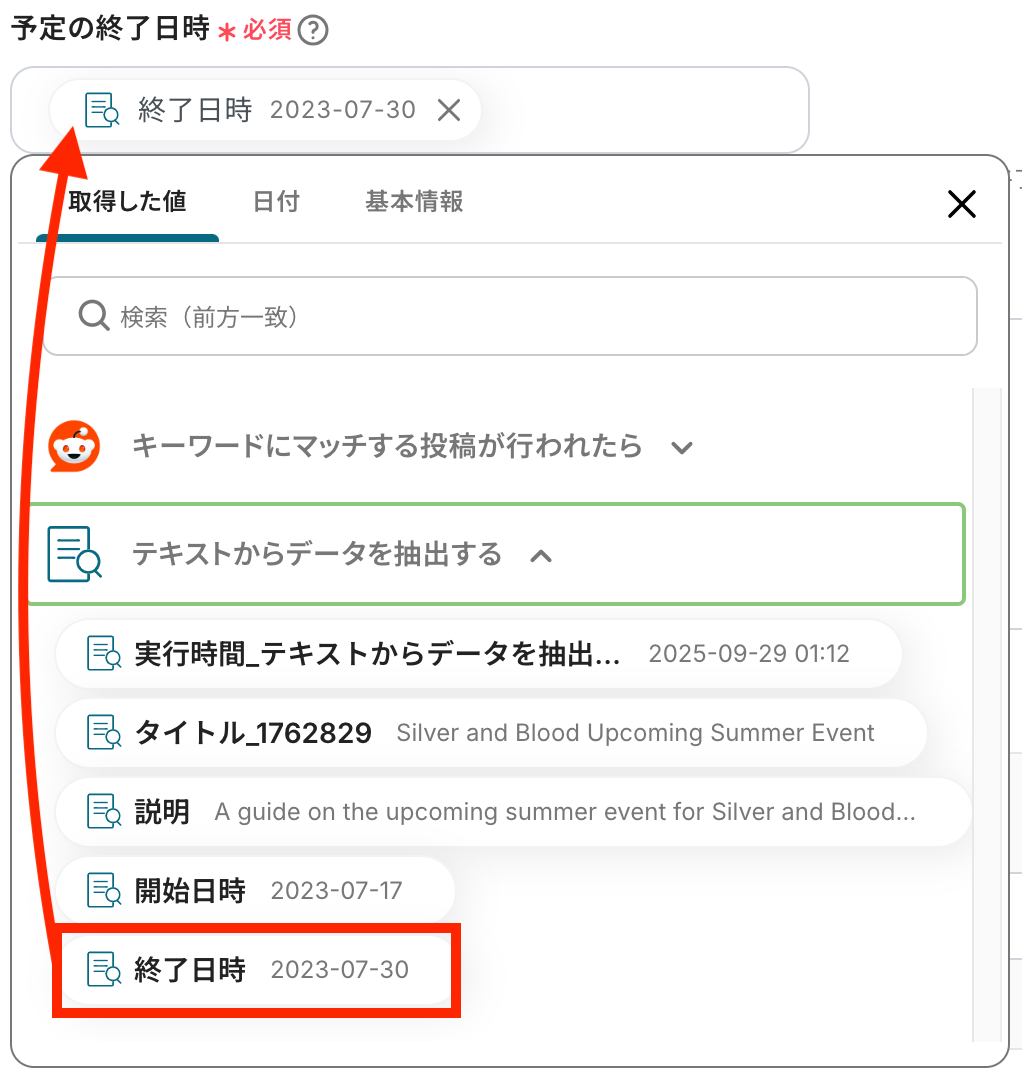
「予定の説明」は、以下設定例を参考に入力しましょう。
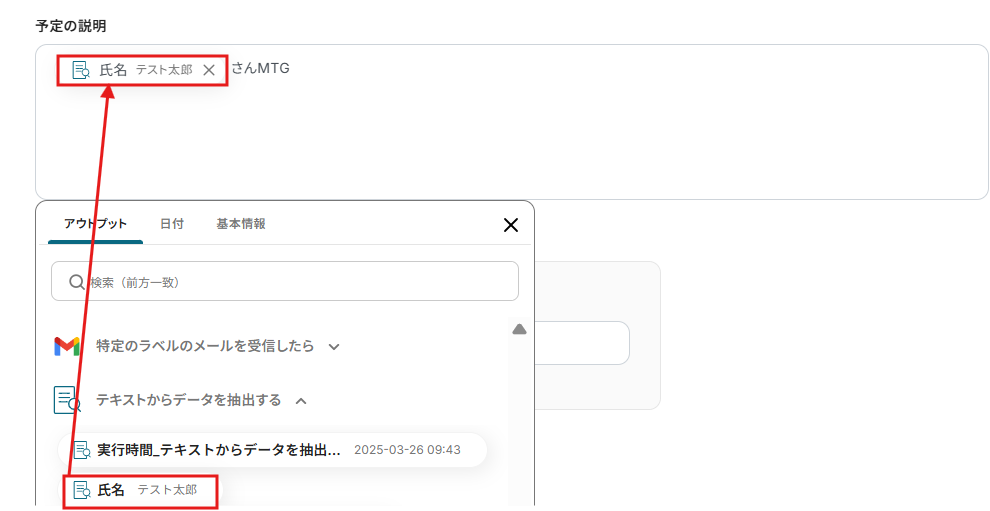
「参加者のメールアドレス」には送信者のメールアドレスをアウトプットから選択しましょう。
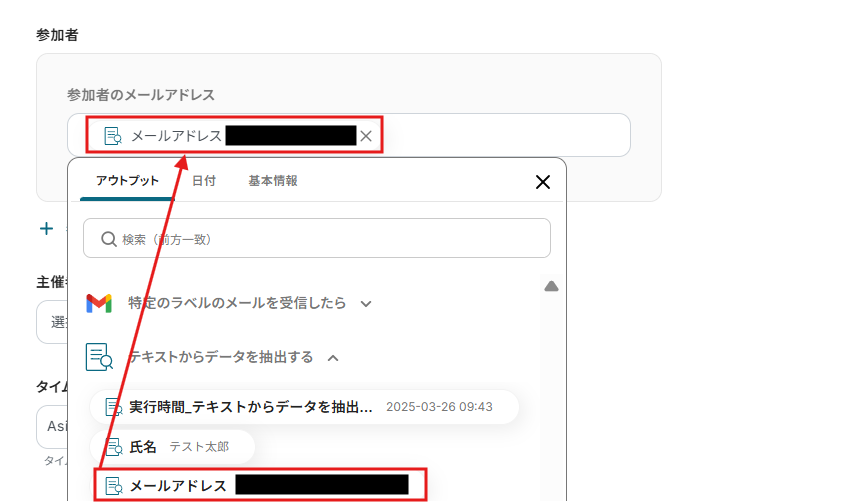
「主催者以外の参加者が予定を変更できるかどうか」はプルダウンから選択できます。
「許可しない」にしておけば、こちらでしか変更ができません。
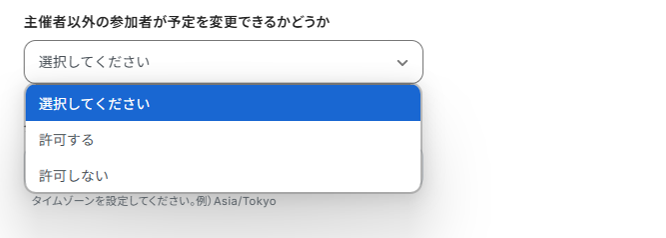
「タイムゾーン」は以下を参考に設定してください。

最後にテストを行いましょう。
エラーが出る場合は、正しく設定が行われている場合があります。
チェックポイントとしては、開始日時と終了日時の入力がうまく自動変換されていない場合があります。
その場合は、入力欄下の注意事項を参考に指定の形式で入力して試してみてくださいね。
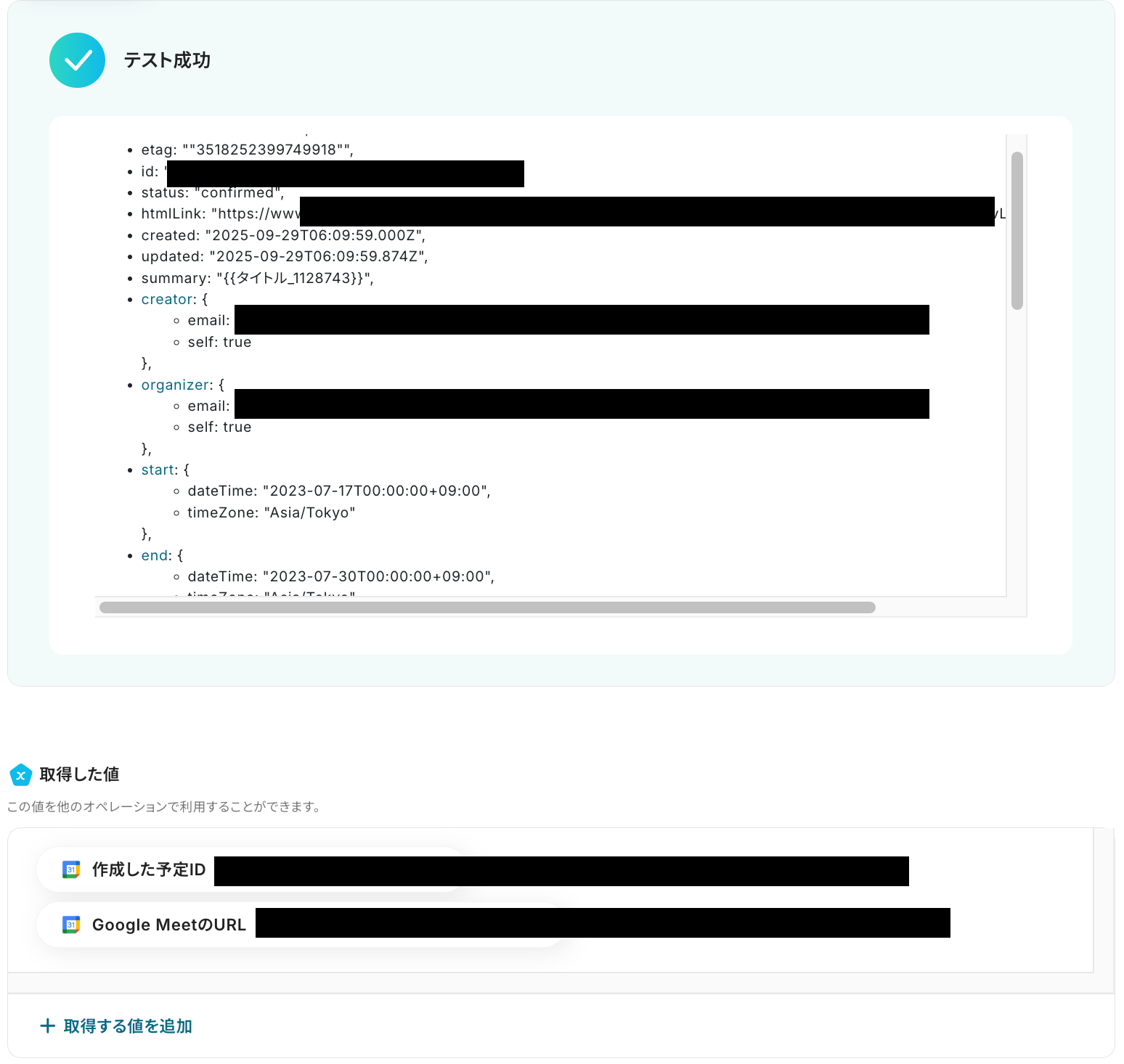
テストの成功を確認したら、Google カレンダーに予定が登録されていることも確認してみてくださいね!
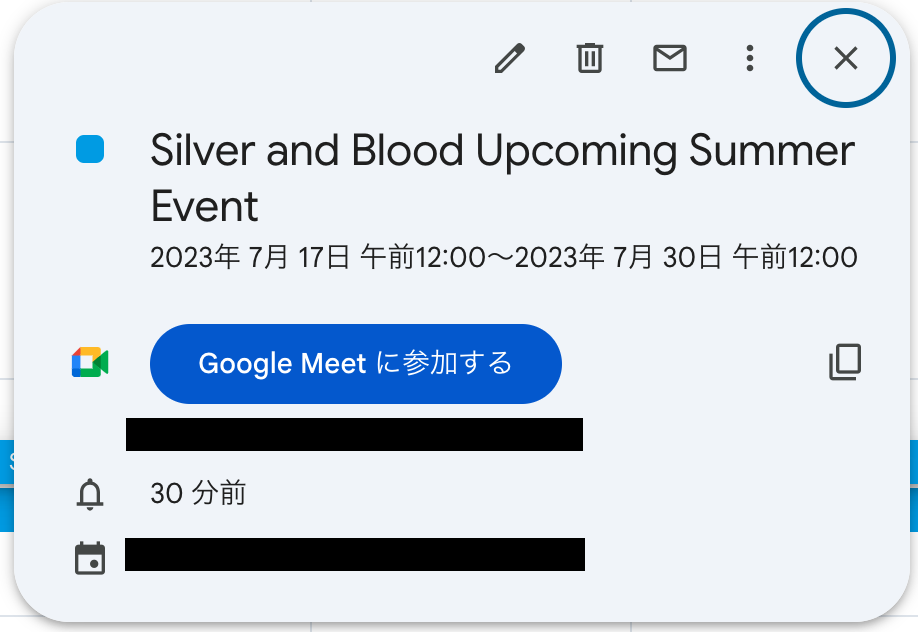
ステップ6:フローをONにして動作を確認
こちらで全ての項目の設定が完了しました!
以下の画面が表示されるので、「トリガーをON」をクリックしたら、自動化の設定は完了となります。
設定したフローボットが正常に起動するかチェックしてみましょう!
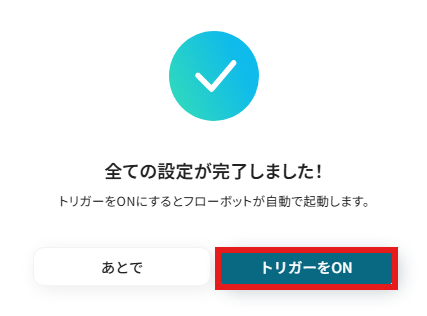
Redditを使ったその他の自動化例
今回ご紹介した連携以外でも、RedditのAPIを活用してさまざまな業務を自動化することが可能です。
例えば、Redditでの新しい投稿やキーワードを自動検知し、通知を送ったり、データベースやスプレッドシートに記録できます。また、フォームやブログの更新内容を基に自動で投稿を作成するなど、情報共有と発信を効率化する一連の自動化が可能です。
Googleフォームの回答をもとにRedditのサブレディットに新規投稿を作成する
試してみる
■概要
「Googleフォームの回答をもとにRedditのサブレディットに新規投稿を作成する」フローは、収集したデータを自動的にRedditに投稿する業務ワークフローです。YoomのAPI連携機能を活用し、Googleフォームで集まった情報を迅速にRedditの特定サブレディットへ投稿。手動でのコピー&ペースト作業を省き、スムーズな情報共有を実現します。これにより、効率的なコミュニケーションと時間の節約が可能になります。
■このテンプレートをおすすめする方
・Googleフォームを活用してアンケートやフィードバックを収集しているマーケティング担当者の方
・Redditのサブレディットで定期的に情報を発信したいコミュニティマネージャーの方
・手動でのデータ投稿に時間を取られているチームリーダーの方
・業務ワークフローの自動化に興味があり、効率化を図りたい経営者の方
・Yoomを活用して複数のSaaSアプリを連携させたいIT管理者の方
■注意事項
・Googleフォーム、RedditのそれぞれとYoomを連携させてください。
・Googleフォームをトリガーとして使用した際の回答内容を取得する方法は下記を参照ください。
https://intercom.help/yoom/ja/articles/6807133
Redditでキーワードにマッチする投稿が行われたら、Google スプレッドシートにレコードを追加する
試してみる
■概要
「Redditでキーワードにマッチする投稿が行われたら、Google スプレッドシートにレコードを追加する」ワークフローは、情報管理の効率化に寄与します。
チャット上の操作のみでデータ登録が完了するため、作業時間を短縮できます。
■このテンプレートをおすすめする方
・Redditを利用して情報収集やマーケティングを行っている方
・特定のキーワードに関する投稿を逃さずに把握したいと考える方
・Google スプレッドシートを活用してデータを管理しているが、手動での入力に手間を感じている方
・迅速に新しい投稿情報を記録し、後からGoogle スプレッドシートで分析したい方
・手動でのデータ更新ミスを減らし、スムーズにデータを蓄積していきたい方
■注意事項
・RedditとGoogle スプレッドシートのそれぞれとYoomを連携してください。
・トリガーは5分、10分、15分、30分、60分の間隔で起動間隔を選択できます。
・プランによって最短の起動間隔が異なりますので、ご注意ください。
Redditのサブレディットで投稿が作成されたらSlackに通知する
試してみる
■概要
「Redditのサブレディットで投稿が作成されたらSlackに通知する」フローは、コミュニティの最新情報をリアルタイムでチームに共有する業務ワークフローです。
Redditは多種多様なサブレディットを通じて豊富な情報が集まる場ですが、気になる投稿を見逃すことも少なくありません。特にビジネスやプロジェクトチームでは、関連する話題やトレンドを迅速にキャッチアップすることが重要です。
このワークフローを活用すれば、特定のサブレディットに新しい投稿があった際に、自動的にSlackへ通知が送られます。これにより、チーム全体で最新の情報を共有し、迅速な意思決定や議論が可能になります。
■このテンプレートをおすすめする方
・Redditの特定サブレディットの最新情報をチーム内で共有したいプロジェクトリーダー
・Slackを日常的に活用しているが、手動で情報収集する時間を削減したいビジネスパーソン
・市場トレンドや競合情報を迅速で把握し、迅速に対応したいマーケティング担当者
・チームの情報共有を自動化し、効率的なコミュニケーションを実現したい中小企業の経営者
・Reddit上の有益な投稿を見逃さずに活用したいリサーチ担当者
■注意事項
・Reddit、SlackのそれぞれとYoomを連携してください。
・トリガーは5分、10分、15分、30分、60分の間隔で起動間隔を選択できます。
・プランによって最短の起動間隔が異なりますので、ご注意ください。
Redditのサブレディットで投稿が作成されたら、Notionにレコードを追加する
試してみる
■概要
「Redditのサブレディットで投稿が作成されたら、Notionにレコードを追加する」ワークフローを利用すると、データ入力作業の手間が削減します。
チャット上の操作のみでデータ入力が完了するため、作業効率が向上するでしょう。
■このテンプレートをおすすめする方
・Redditのサブレディットを定期的にモニタリングしたい方
・Notionを使って情報をまとめ、整理している方
・RedditとNotionの連携をスムーズに行いたい方
・迅速に情報を取得し、業務やプロジェクトで活用したい方
・データ入力の手間を少しでも軽減したい方
・自動化により手間を減らし、生産性を向上させたいと考える方
■注意事項
・RedditとNotionのそれぞれとYoomを連携してください。
・トリガーは5分、10分、15分、30分、60分の間隔で起動間隔を選択できます。
・プランによって最短の起動間隔が異なりますので、ご注意ください。
WordPressで投稿が公開されたら、Redditで新規投稿を作成する
試してみる
■概要
「WordPressで投稿が公開されたら、Redditで新規投稿を作成する」ワークフローを利用すると、新しいWordPressの投稿がRedditに自動で共有されます。
手動で行う業務の手間が省け、生産性向上に寄与します。
■このテンプレートをおすすめする方
・WordPressでブログや記事の投稿を行っている方
・新しい記事を投稿した際に迅速に拡散したいと考えている方
・プロモーション活動としてRedditを活用している方
・複数のプラットフォームで一貫した投稿を行いたい方
・手動での投稿作業を減らし、時間を有効に活用したい方
・社内やチームでの作業効率を向上させたいと考えているマーケティング担当者
■注意事項
・WordPressとRedditのそれぞれとYoomを連携してください。
・トリガーは5分、10分、15分、30分、60分の間隔で起動間隔を選択できます。
・プランによって最短の起動間隔が異なりますので、ご注意ください。
まとめ
Redditとカレンダーの連携を自動化することで、これまで手作業で行っていた情報収集やスケジュールへの転記作業の手間を削減し、ヒューマンエラーや情報の見逃しを防ぐことができます。
これにより、常に最新の情報をキャッチアップしながら、本来注力すべきコア業務に集中できる環境が整います!
今回ご紹介したような業務自動化を実現できるノーコードツールYoomを使えば、プログラミングの知識がない方でも、直感的な操作で簡単に業務フローを構築できるので、もし自動化に少しでも興味を持っていただけたなら、ぜひこちらから無料登録して、Yoomによる業務効率化を体験してみてください!
よくあるご質問
Q:Googleカレンダー以外のカレンダー(Outlook等)にも連携できますか?
A:はい、可能です。記事ではGoogleカレンダーを例に解説していますが、職場や個人でOutlookカレンダーやその他のカレンダーアプリと連携が可能です。Redditとその他のアプリの連携情報はこちらをご覧ください。
Q:同じ投稿を重複してカレンダーに登録しないようにできますか?
A:情報が重複した場合、エラー処理が行われ連携はされません。そのため、既存の連絡先が上書きされることはなく、データが保護されます。
Q:投稿内のリンク先URLの内容を読み取って予定に反映できますか?
A:はい。可能です。Redditの投稿では、イベント詳細が外部リンク先に記載されていることが頻繁にあります。投稿本文だけでなく、リンク先のページから開催場所や日時といった詳細情報を取得してカレンダーに登録できます。